Page 1
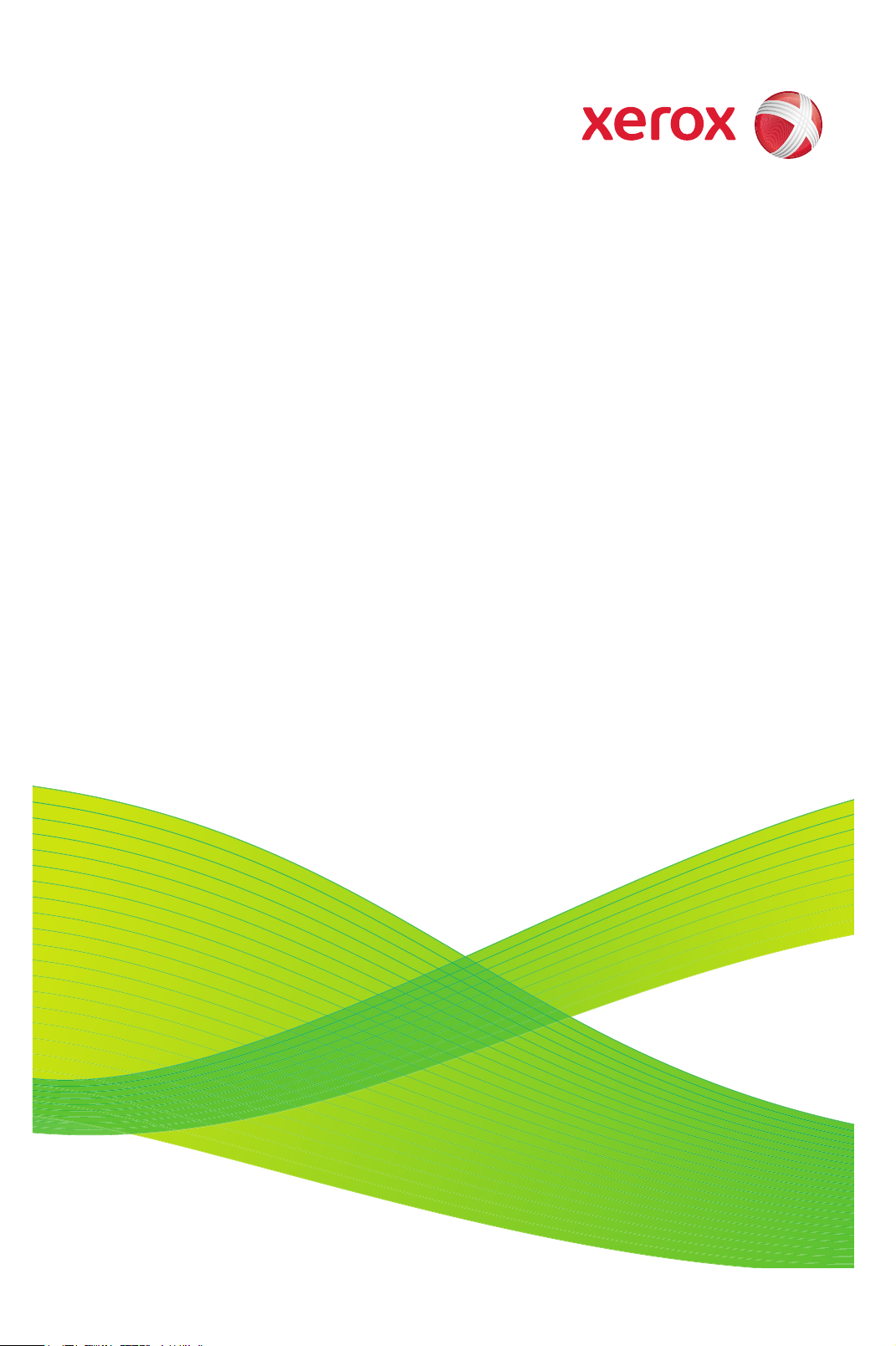
Xerox® ColorQube™
9201/9202/9203
Gyorsútmutató
604P19535
Page 2
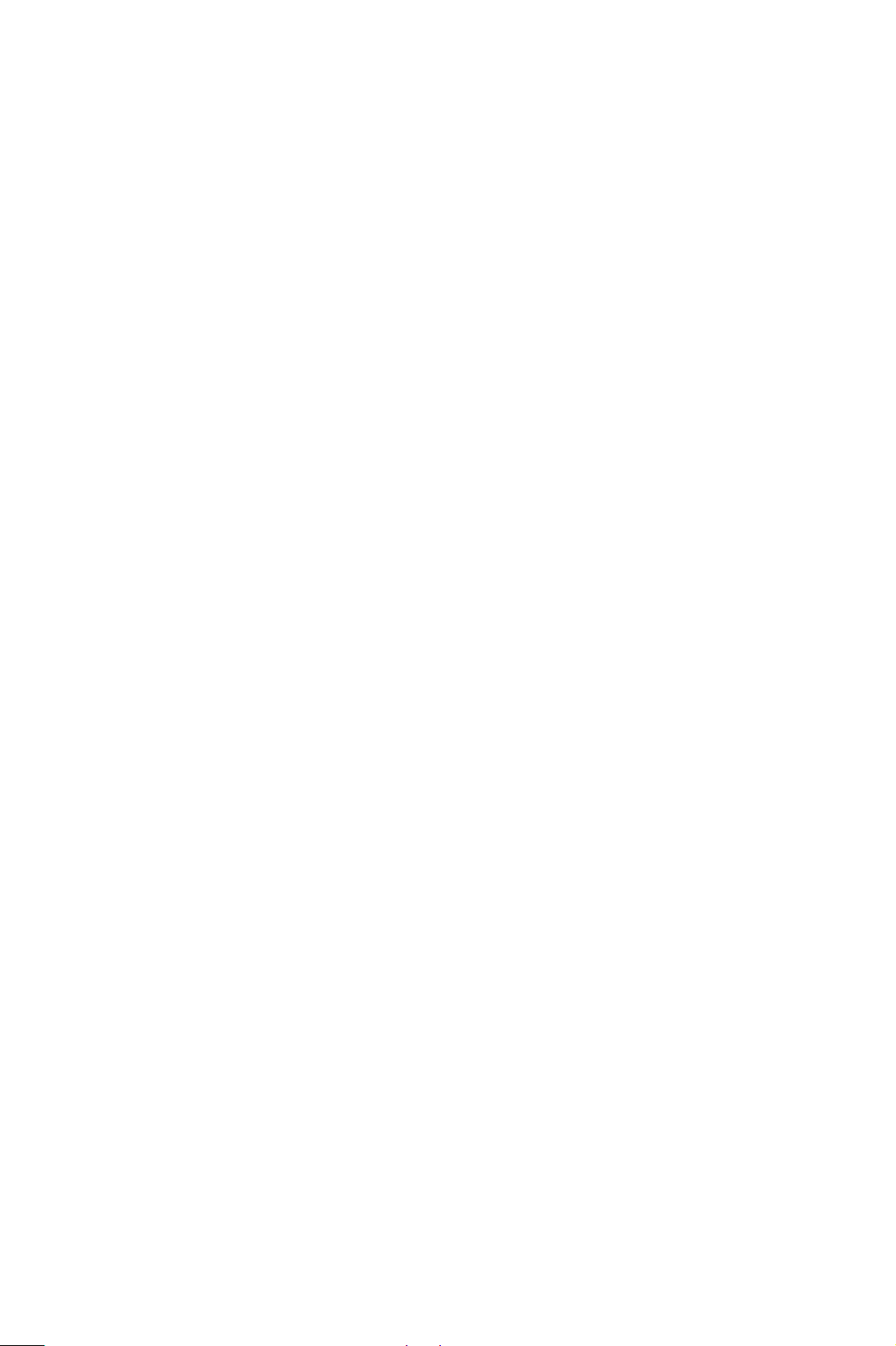
©2009 Xerox Corporation. Minden jog fenntartva. A nem közölt jogok az Egyesült
Államok szerzői jogi törvényei alapján fenntartva. A jelen dokumentum tartalmát
tilos a Xerox Corporation engedélye nélkül sokszorosítani.
®
A Xerox
és a „sphere of connectivity” ábra a Xerox Corporation védjegyei az
USA-ban és/vagy más országokban.
A szerzői jogvédelem a védett anyag és információ minden formájára és tartalmára
kiterjed a jelenlegi és elkövetkezendő törvényi és jogi szabályozások szerint,
korlátozás nélkül ideértve a program által a képernyőn megjelenített anyagokat,
például stílusokat, sablonokat, ikonokat, képernyőket, elrendezéseket stb.
A dokumentum rendszeresen változik. A későbbi kiadások javítani fogják a
változásokat, a műszaki pontatlanságokat és nyomdahibákat is.
Dokumentumváltozat: 2009. július
Page 3
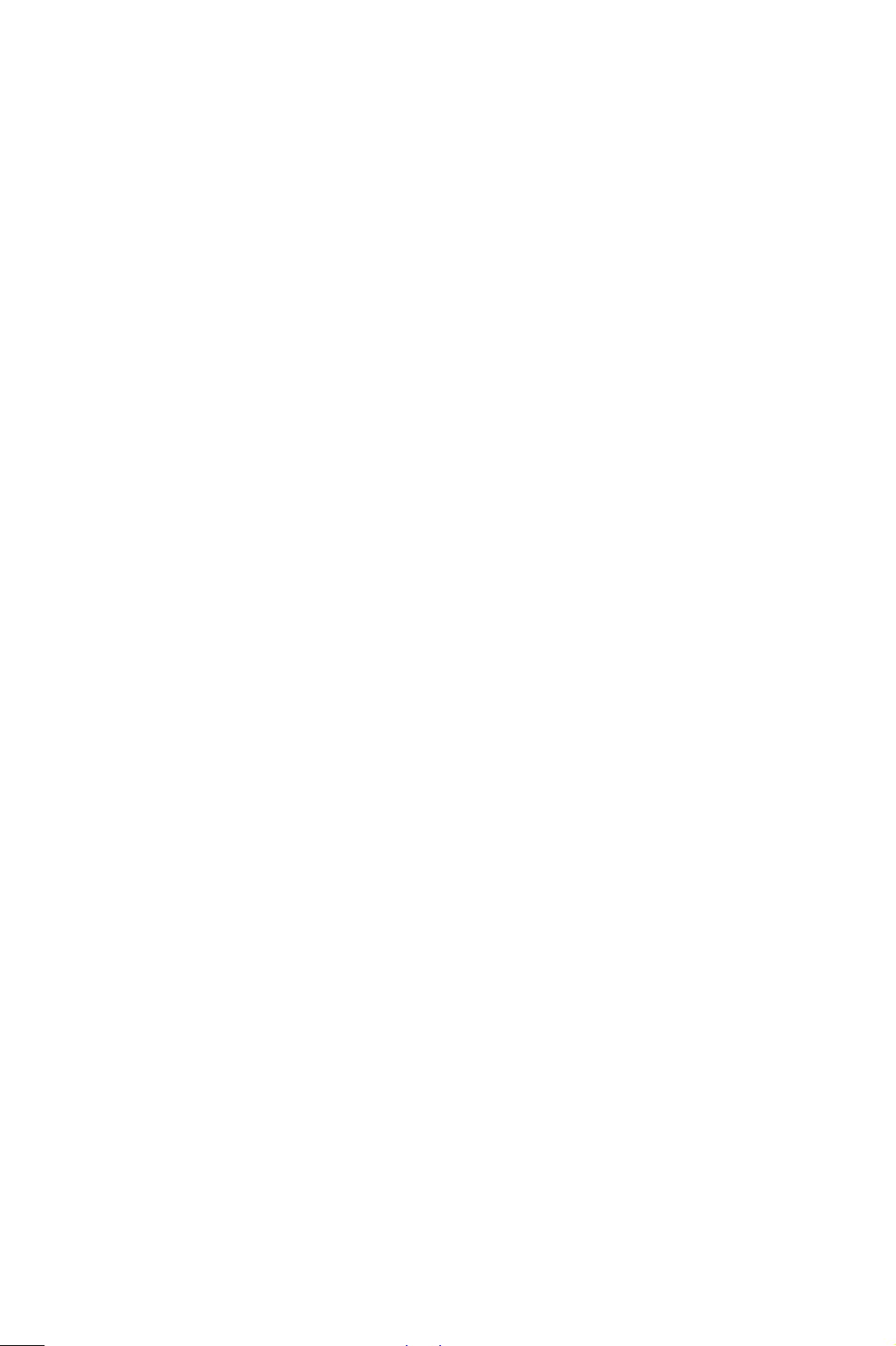
Ta r t a l o m j e g y z é k
Gyorsútmutató . . . . . . . . . . . . . . . . . . . . . . . . . . . . . . . . . . . . . . . 5
Az útmutató célja . . . . . . . . . . . . . . . . . . . . . . . . . . . . . . . . . . . . . 5
Kezdés előtt . . . . . . . . . . . . . . . . . . . . . . . . . . . . . . . . . . . . . . . . . . 5
A többfunkciós készülék áttekintése . . . . . . . . . . . . . . . . . . . 6
Be- és kikapcsolás . . . . . . . . . . . . . . . . . . . . . . . . . . . . . . . . . . . .11
A papír betöltése a papírtálcákba . . . . . . . . . . . . . . . . . . . . .12
Dokumentumok betöltése . . . . . . . . . . . . . . . . . . . . . . . . . . . .13
Másolás . . . . . . . . . . . . . . . . . . . . . . . . . . . . . . . . . . . . . . . . . . . . .14
Dokumentumok nyomtatása . . . . . . . . . . . . . . . . . . . . . . . . .17
Faxküldés . . . . . . . . . . . . . . . . . . . . . . . . . . . . . . . . . . . . . . . . . . .19
Internetes fax . . . . . . . . . . . . . . . . . . . . . . . . . . . . . . . . . . . . . . .23
Kiszolgáló fax . . . . . . . . . . . . . . . . . . . . . . . . . . . . . . . . . . . . . . . .25
Munkafolyamat-szkennelés. . . . . . . . . . . . . . . . . . . . . . . . . . .28
E-mail küldése . . . . . . . . . . . . . . . . . . . . . . . . . . . . . . . . . . . . . . .31
A készülék hatékonyságának javítása . . . . . . . . . . . . . . . . .34
Karbantartás és kellékek . . . . . . . . . . . . . . . . . . . . . . . . . . . . . .35
Segítség . . . . . . . . . . . . . . . . . . . . . . . . . . . . . . . . . . . . . . . . . . . . .40
ColorQube™ 9201/9202/9203
Gyorsútmutató
3
Page 4
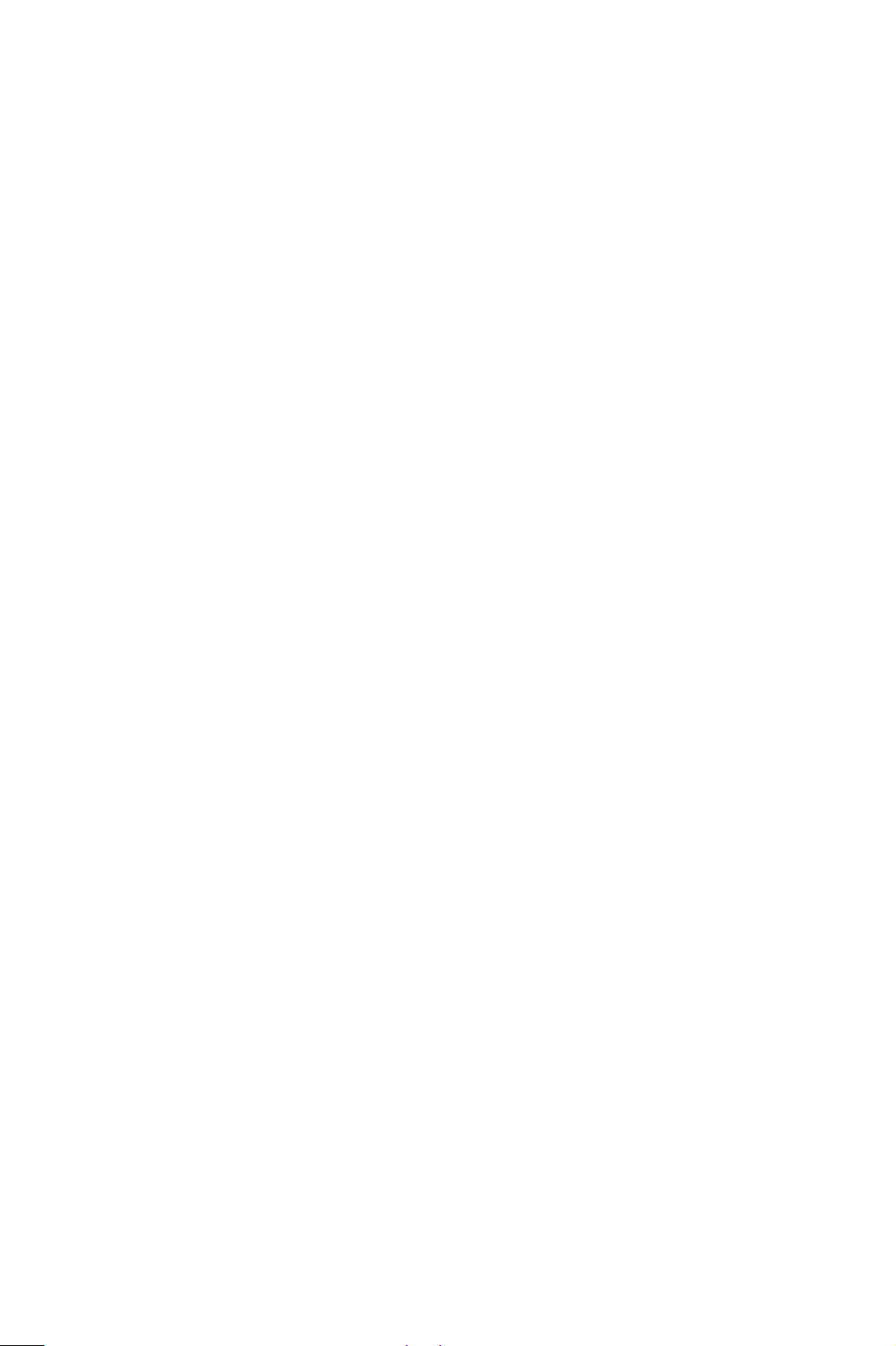
Ta r t a l o m j e g y z é k
4
ColorQube™ 9201/9202/9203
Gyorsútmutató
Page 5
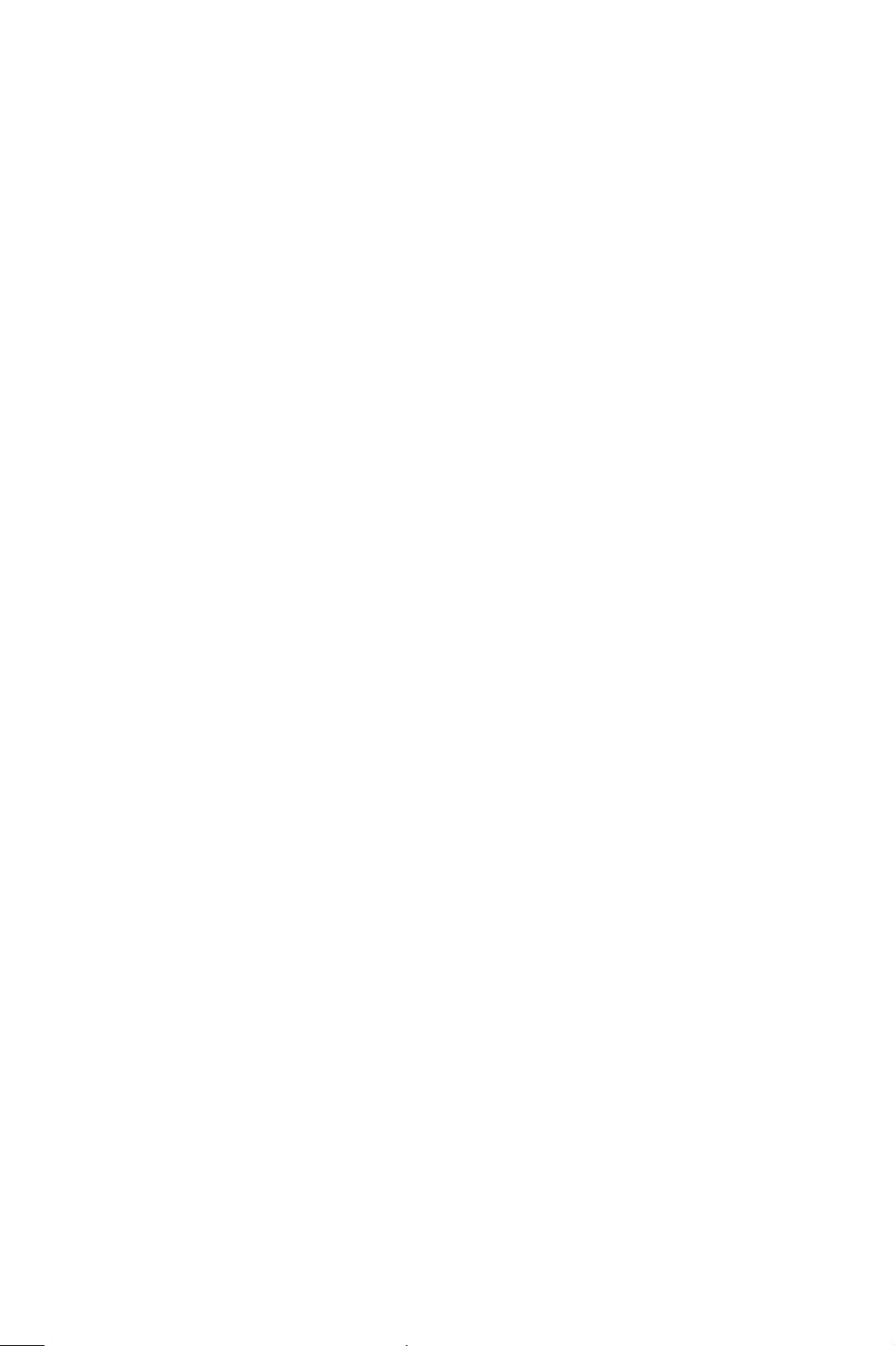
®
Xerox
ColorQube™ Series
Gyorsútmutató
Köszönjük, hogy ezt a multifunkciós készüléket választotta. A jelen útmutató
minden olyan felhasználónak és rendszergazdának szól, akik használják és
karbantartják a ColorQube™ 9201/9202/9203 készüléket.
Az útmutató célja
A jelen Gyorsútmutató áttekintést nyújt a készülékkel használható funkciókról
és opciókól, valamint azokról a segédanyagokról, amelyek segítségével
biztosíhatja a maximális rendszerteljesítményt és hatékonyságot.
Kezdés előtt
• Üzembe kell helyezni a készüléket.
• A készüléket konfigurálni kell a használathoz. További tudnivalókat a
System Administrator Guide (Rendszeradminisztrátori útmutató)
tartalmaz.
• A készüléket be kell állítani a hálózaton. További tudnivalókat a System
Administrator Guide (Rendszeradminisztrátori útmutató) tartalmaz.
• Telepíteni kell az illesztőprogramokat. További tudnivalókat a System
Administrator Guide (Rendszeradminisztrátori útmutató) tartalmaz.
ColorQube™ 9201/9202/9203
Gyorsútmutató
5
Page 6
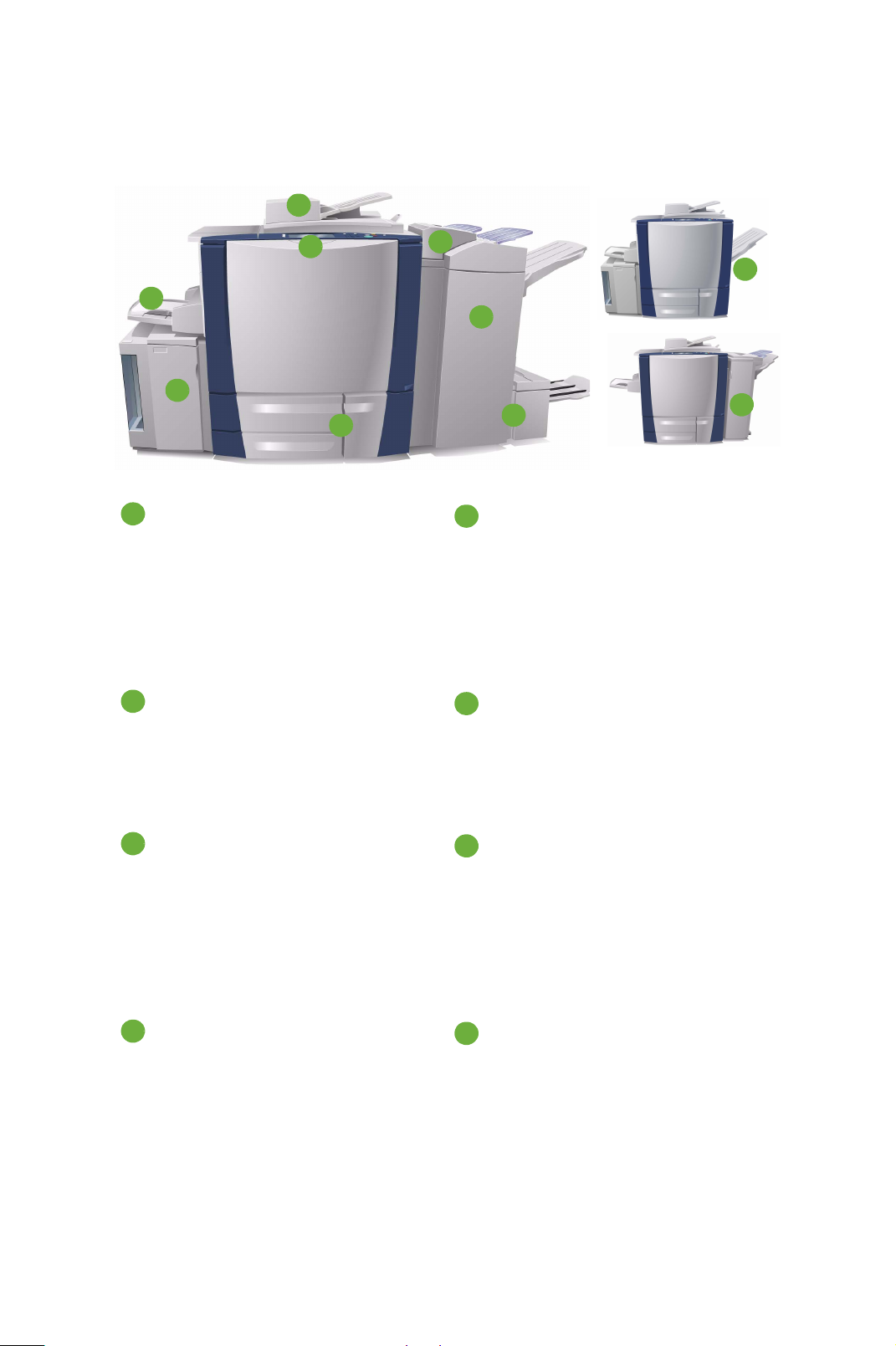
A többfunkciós készülék áttekintése
A többfunkciós készülék áttekintése
2
1
4
5
3
Vez érlőpanel: Érintőképernyő és
1
számbillentyűzet.
Dokuadagoló és dokuüveg: Egy vagy
2
több dokumentum szkenneléséhez
használható. A dokuüveg különálló,
kötött, egyedi méretű vagy sérült
dokumentumok szkennelésére
használható.
6
9
7
8
5. tálca: Opcionális nagykapacitású
5
10
papírforrás, amely alapkiszerelésben
A4 vagy 8,5x11” méretű, hosszú
széllel adagolt (LEF) másolóanyagot
kezel. További készletek is
vásárolhatók a készülékhez, melyek
lehetővé teszik az eltérő méretű
papírok adagolását.
6. tálca (utófeldolgozási
6
lapbeszúró): Opcionális papírtálca a
nagykapacitású finiserhez.
Utófeldolgozási lapoknak a
másolatszettek közé való beszúrására
szolgál.
1., 2. és 3. papírtálca: Ezek a
3
papírtálcák a készülék
alapfelszerelésének részei. Az 1. és 2.
tálcák az 5,5x8,5"–11x17"/A5–A3
méretű másolóanyagokhoz
használhatók. A 3. tálca a 8,5x11"/A4
méretű másolóanyaghoz
használható.
4. tálca (kézi): A szabványostól eltérő
4
másolóanyagokhoz használható.
6
ColorQube™ 9201/9202/9203
Gyorsútmutató
Nagykapacitású finiser: Ez az
7
opcionális finiser szortírozza, eltolja,
kötegeli és tűzi a kimenetet. A finiser
füzetkészítő, háromszoros hajtogató
és lyukasztókészlettel szerelhető fel.
Füzetkészítő és háromszoros
8
hajtogató: Ezek opcionális
készülékek, melyek a nagykapacitású
finiserhez felszerelhetők tűzéshez és
füzethajtogatáshoz, illetve szórólapok
készítéséhez.
Page 7
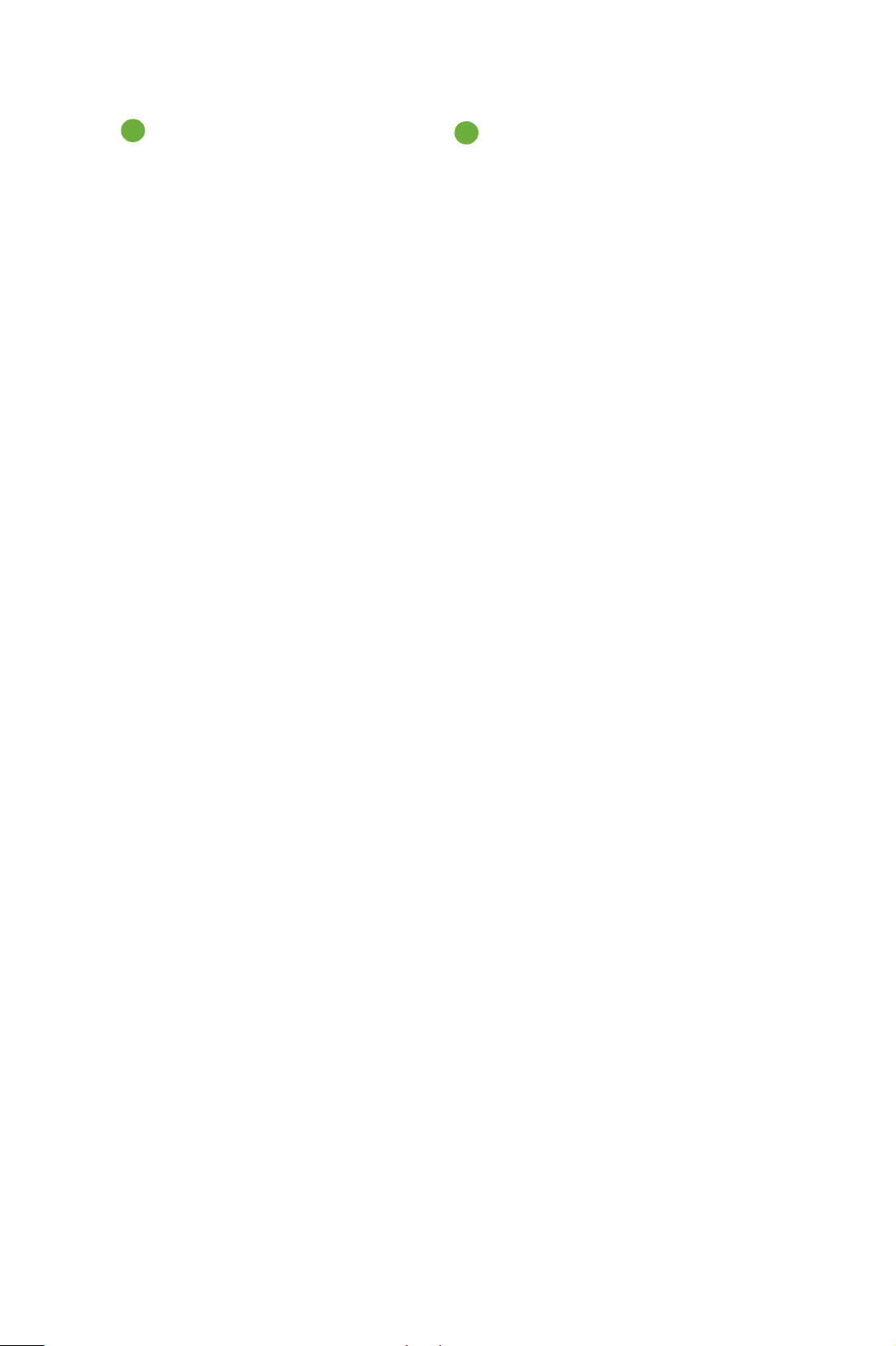
A többfunkciós készülék áttekintése
Eltoló gyűjtőtálca: Ez az opcionális
9
eszköz a kimenet kötegelésére,
szortírozására és eltolására
használható.
Irodai finiser: Ez az opcionális eszköz
10
a kimenet kötegelésére,
szortírozására, tűzésére és eltolására
használható. A finiserhez
lyukasztókészletek is vásárolhatók.
A User Guide (Használati útmutató) további tájékoztatást tartalmaz az összes
funkcióról és befejezési lehetőségről.
ColorQube™ 9201/9202/9203
Gyorsútmutató
7
Page 8
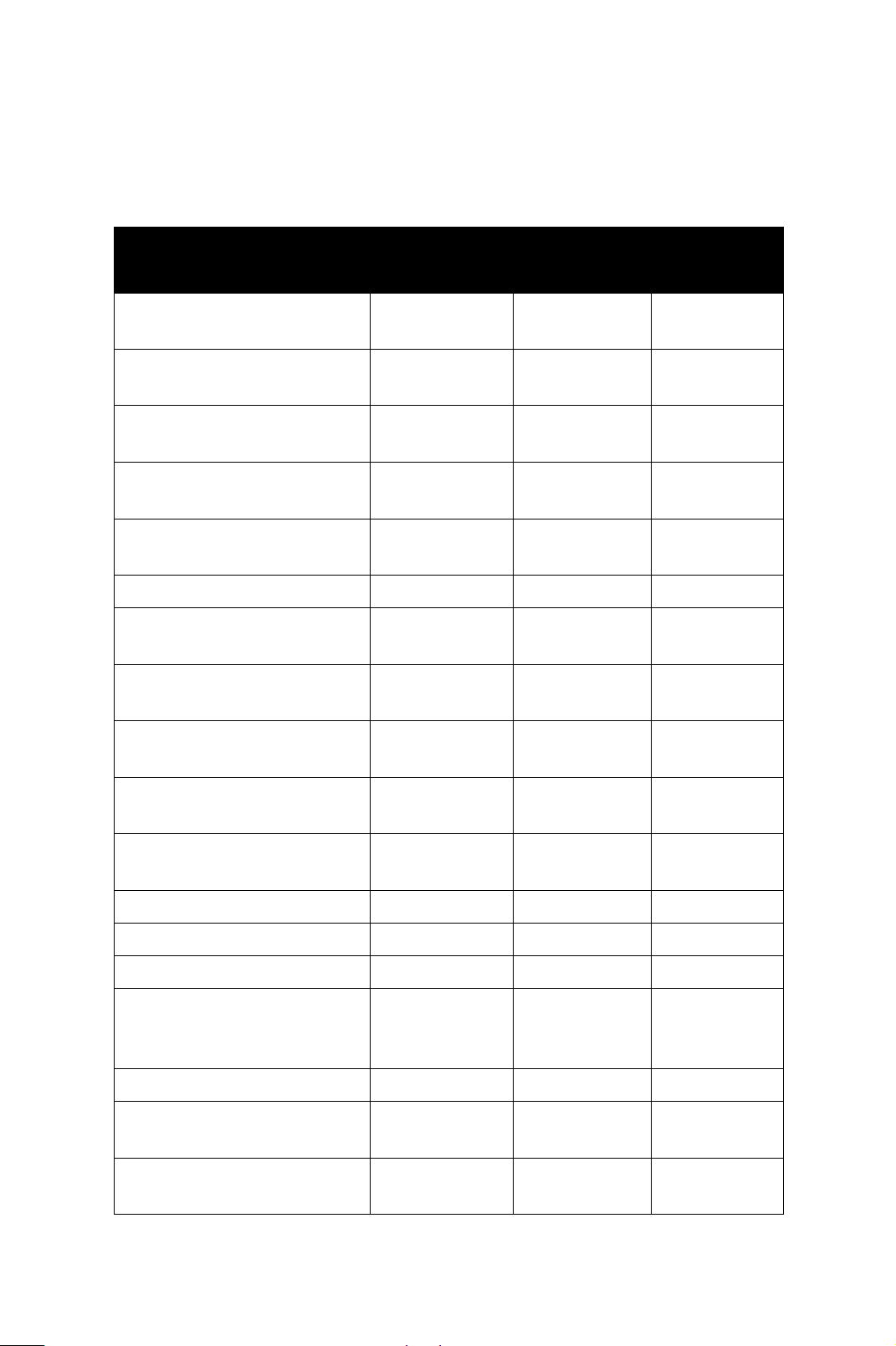
A többfunkciós készülék áttekintése
A készülék beállítása
A készülék és az opcionális hardvereszközök telepítését és összeszerelését
követően a következő kiépítések valamelyike jön létre:
ColorQube™
9201
Digitális másolás Alapkiszerelés
része
Hálózati nyomtatás Alapkiszerelés
része
Munkafolyamat-szkennelés Alapkiszerelés
része
E-mail Alapkiszerelés
része
Fax (1 vagy 2 két beágyazott
vonallal)
Internetes fax és kiszolgálófax Opcionális Opcionális Opcionális
Hálózati számlázás Alapkiszerelés
1., 2., 3. és 4. tálca (kézitálca) Alapkiszerelés
Opcionális Opcionális Opcionális
része
része
ColorQube™
9202
Alapkiszerelés
része
Alapkiszerelés
része
Alapkiszerelés
része
Alapkiszerelés
része
Alapkiszerelés
része
Alapkiszerelés
része
ColorQube™
9203
Alapkiszerelés
része
Alapkiszerelés
része
Alapkiszerelés
része
Alapkiszerelés
része
Alapkiszerelés
része
Alapkiszerelés
része
5. tálca (papíradagoló
platform)
6. tálca (utófeldolgozási
beszúró)
80 GB-os merevlemez Alapkiszerelés
Irodai finiser Opcionális Opcionális Opcionális
Eltoló gyűjtőtálca Opcionális Opcionális Opcionális
Nagykapacitású finiser (HVF) Opcionális Opcionális Opcionális
Nagykapacitású finiser
füzetkészítővel/háromszoros
hajtogatóval
Külsőeszköz-illesztőfelület Opcionális Opcionális Opcionális
User Guide (Használati
útmutató)
Gyorsútmutató (a jelen
útmutató)
Opcionális Opcionális Opcionális
Opcionális Opcionális Opcionális
Alapkiszerelés
része
Opcionális Opcionális Opcionális
Alapkiszerelés
része
Alapkiszerelés
része
része
Alapkiszerelés
része
Alapkiszerelés
része
Alapkiszerelés
része
Alapkiszerelés
része
Alapkiszerelés
része
8
ColorQube™ 9201/9202/9203
Gyorsútmutató
Page 9
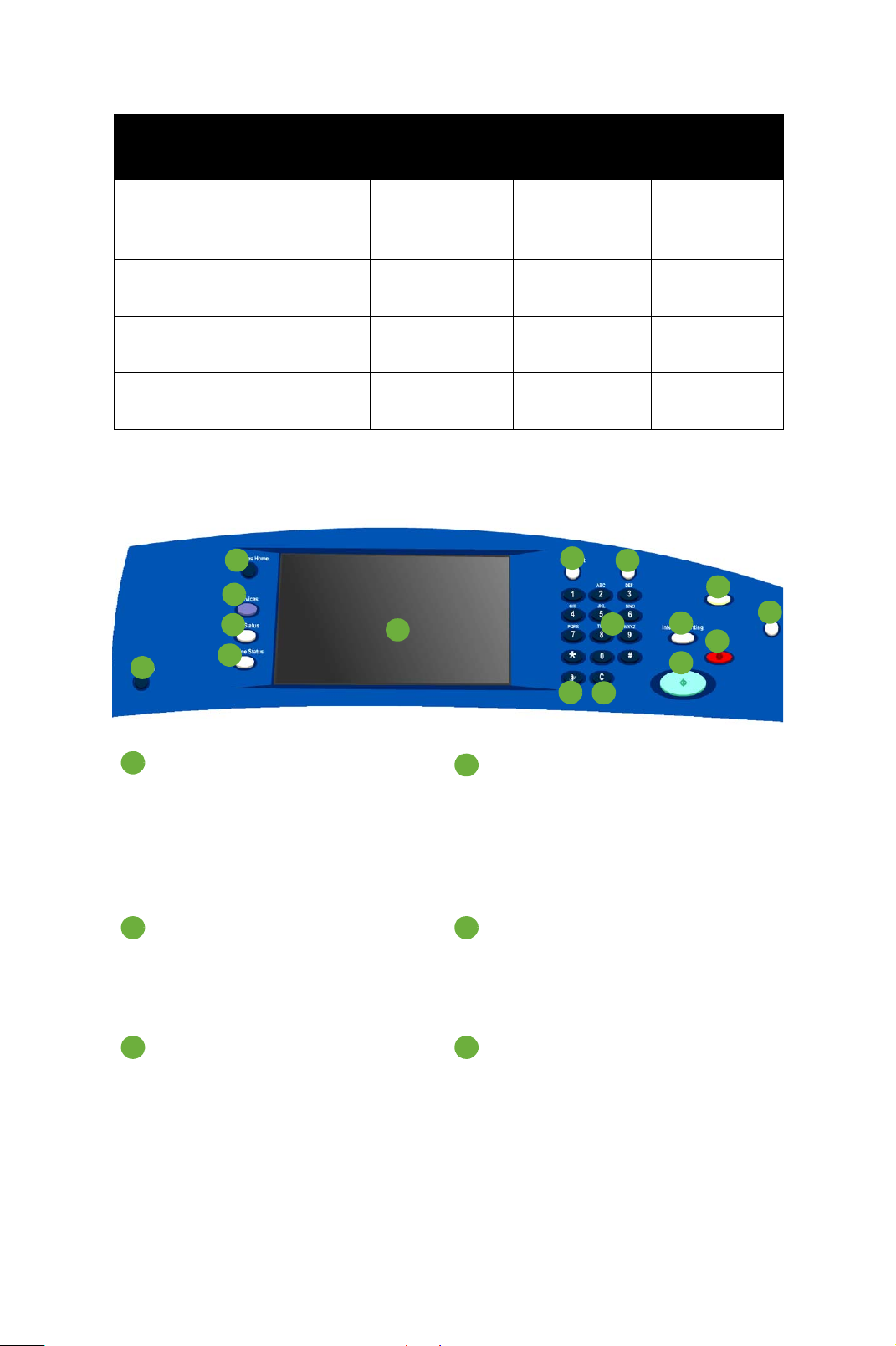
A többfunkciós készülék áttekintése
System Administrator Guide
(Rendszeradminisztrátori
ColorQube™
9201
Alapkiszerelés
része
ColorQube™
9202
Alapkiszerelés
része
útmutató)
Telefonkábel Alapkiszerelés
része
Tápkábel Alapkiszerelés
része
Dokumentumtartó Alapkiszerelés
része
Alapkiszerelés
része
Alapkiszerelés
része
Alapkiszerelés
része
A vezérlőpanel áttekintése
1
2
14
3
4
5
15
ColorQube™
9203
Alapkiszerelés
része
Alapkiszerelés
része
Alapkiszerelés
része
Alapkiszerelés
része
6
16
8
11
7
9
12
10
13
Szolgáltatások kezdőlap: A
1
készüléken elérhető szolgáltatások
eléréséhez használható.
Szolgáltatások: A kijelző visszatér az
2 5
előző másolási, faxolási vagy
szkennelési funkció képernyőjére, és a
Munkaállapot vagy a Gépállapot
képernyő jelenik meg.
Munkaállapot: Az aktív munkák
3 6
előrehaladásának ellenőrzésére és a
befejezett munkák részletes
adatainak megjelenítésére szolgál.
Gépállapot: A készülékállapot, a
4
számlázási mérő és a kellékállapot
ellenőrzésére, illetve a különböző
jelentések kinyomtatására
használható. A gomb a
rendszergazda mód eléréséhez is
használható.
Érintőképernyő: A programfunkciók
kiválasztására, valamint a
hibaelhárítási eljárások és az
általános készülékinformációk
megjelenítésére szolgál.
Bejelentkezés/kijelentkezés:
A bejelentkezési adatok megadására,
illetve a kijelentkezésre szolgál.
ColorQube™ 9201/9202/9203
Gyorsútmutató
9
Page 10
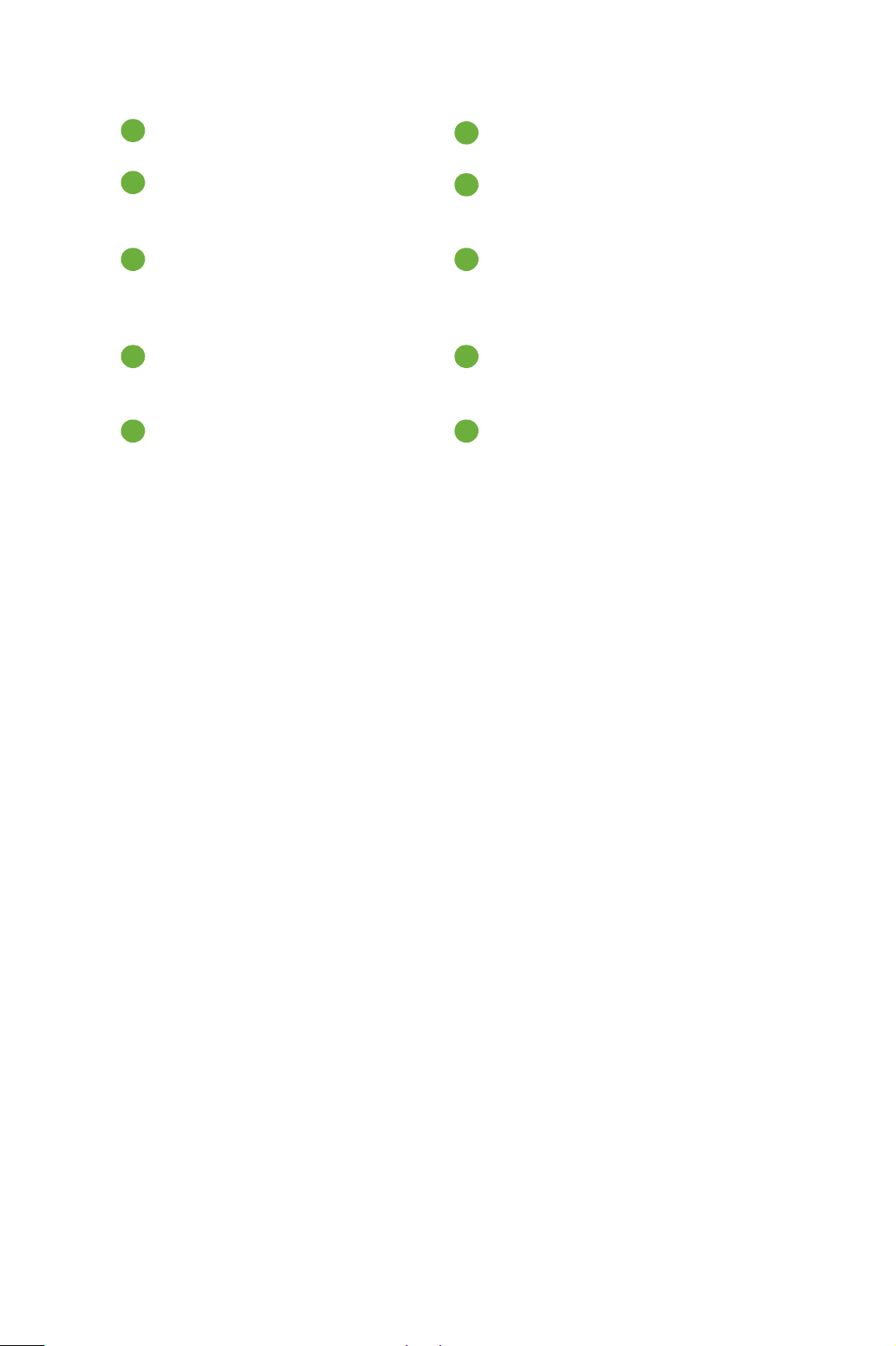
A többfunkciós készülék áttekintése
Számbillentyűzet: Alfanumerikus
7
12
karakterek bevitelére szolgál.
Súgó: A készülék funkcióihoz segítő
8
13
üzeneteket jelenít meg.
Megszakítás: Az aktuálisan futó
9
14
nyomtatási munka szüneteltetéséhez
fontosabb másolási munka
végrehajtása céljából.
Start: A munka elindításához
10 15
használható.
Mindent töröl: Egyszeri
11 16
megnyomásával törölhető az aktuális
bejegyzés. Kétszeri megnyomásával
visszatérhet az alapértelmezett
beállításokhoz.
Leállítás: Leállítja a folyamatban
lévő munkát.
Energiatakarékos: Az
energiatakarékos mód kiválasztására
vagy gyors újraindításra szolgál.
Nyelv: Az érintőképernyő elemeinek
megjelenítéséhez használt nyelv
kiválasztására szolgál.
Tárcsázási szünet: A gomb
használatával tárcsázáskor szünetet
illeszthet a faxszámok közé.
„C” - Bejegyzés törlése: Törli a
számbillentyűzeten előzőleg bevitt
bejegyzést.
10
ColorQube™ 9201/9202/9203
Gyorsútmutató
Page 11
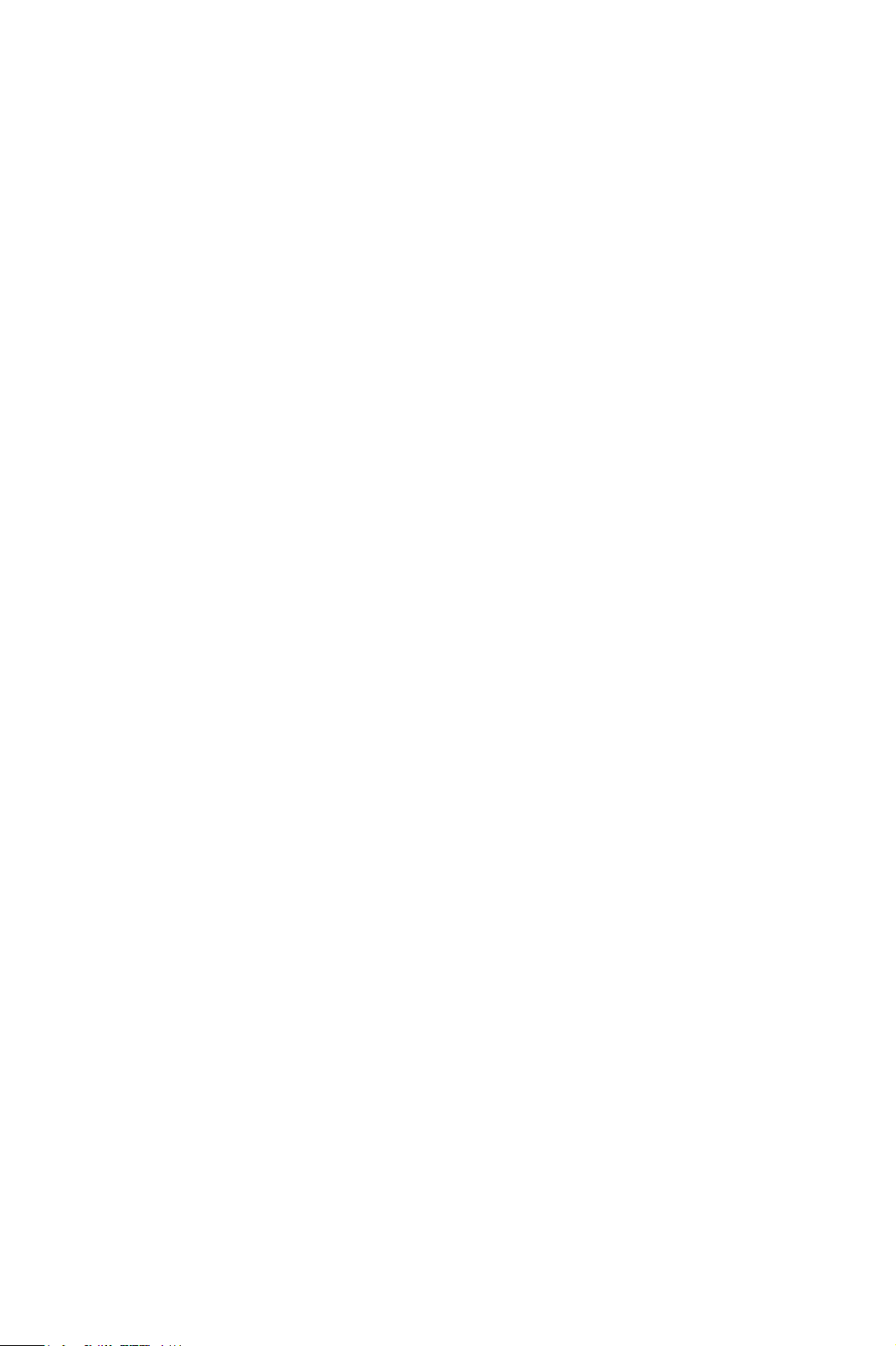
Be- és kikapcsolás
Be- és kikapcsolás
1. Bekapcsolás: Nyomja meg a készülék bal oldalán található főkapcsoló
gombot a készülék bekapcsolásához. Néhány funkció előbb használható,
mint a többi. A készülék körülbelül 3 perc elteltével használható
szkennelésre.
2. Kikapcsolás: Nyomja meg a készülék bal oldalán található főkapcsoló
gombot. A megjelenő jóváhagyó képernyőn érintse meg a Kikapcsolás
gombot.
Megjegyzés: A készülék 60 másodperc után automatikusan kikapcsol, ha
nem érinti meg a Kikapcsolás gombot. A kikapcsolás során a listában
levő összes munka törlődik. Ne kapcsolja be a gépet addig, amíg a
készülék teljesen ki nem kapcsolt. Ne mozdítsa el a készüléket addig, amíg
nem állt legalább 30 percig kikapcsolt állapotban.
Energiatakarékos mód és gyors újraindítás
A vezérlőpanel Energiatakarékos gombjával további energiaellátási funkciók
érhetők el.
Nyomja meg a vezérlőpanelen az Energiatakarékos gombot.
•Ha az Energiatakarékos lehetőséget választja, a gép azonnal a
konfigurációnak megfelelő Energiatakarékos módba lép. Ha van munka a
munkalistában, a kijelzőn egy újabb képernyő jelenik meg.
A készülék az érintőképernyő, illetve a vezérlőpanel bármely gombjának
megnyomásával kilép ebből az állapotból.
•Ha a Gyors újraindítás lehetőséget választja, és azt jóváhagyja, a gép
újraindul. A gép törli a munkalistában levő másolási munkákat, de az itt
levő nyomtatási munkák helyreállíthatók.
•A Mégse gomb megérintésével kiléphet a leállítási módokat tartalmazó
képernyőről, és folytathatja a gép használatát.
ColorQube™ 9201/9202/9203
Gyorsútmutató
11
Page 12
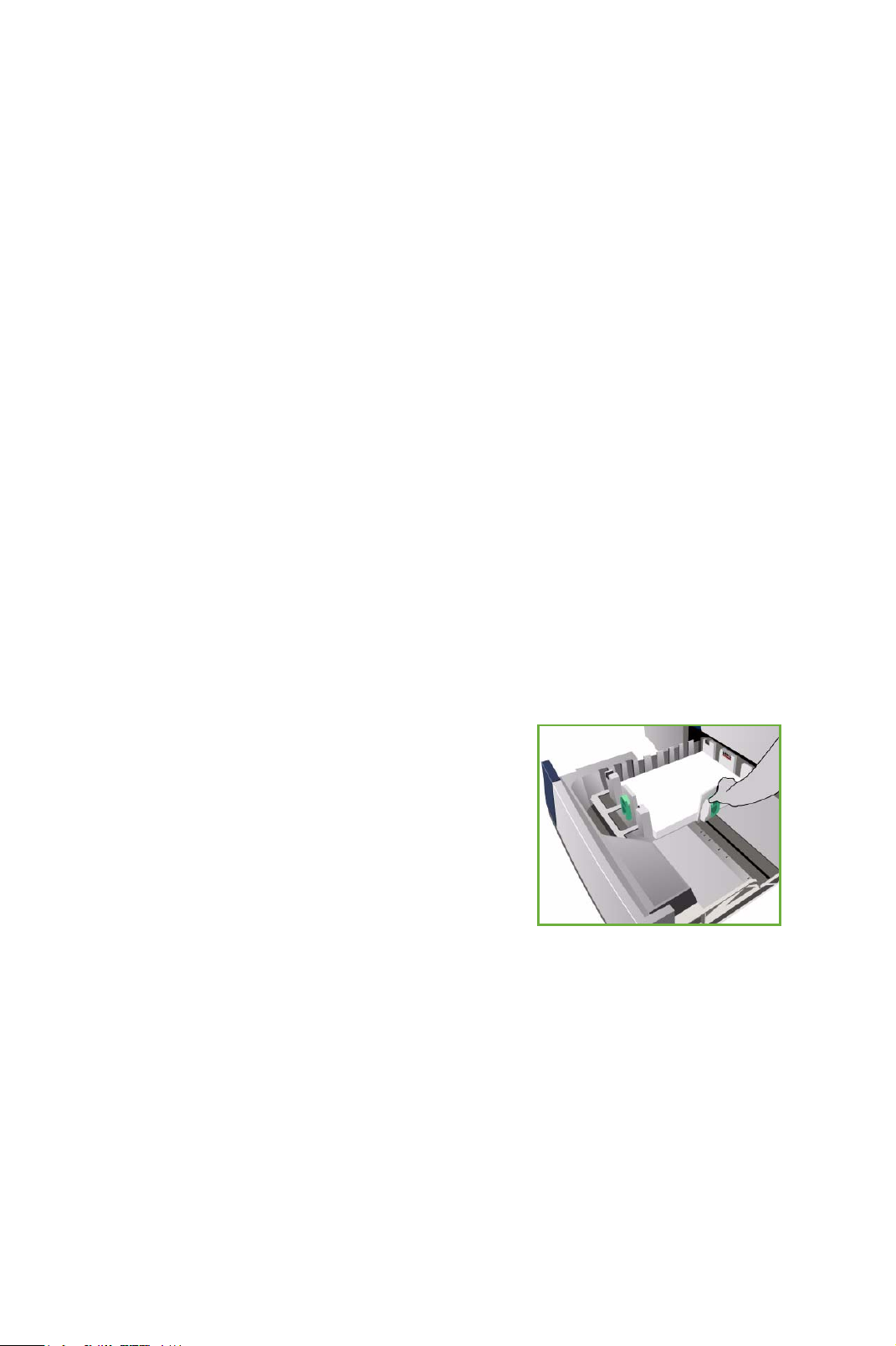
A papír betöltése a papírtálcákba
Energiatakarékos lehetőségek
A készülék az energiatakarékosság jegyében készült, és bizonyos tétlenségi idő
eltelte után automatikusan csökkenti energiafogyasztását. A rendszergazda a
következő energiatakarékos lehetőségeket állíthatja be.
•Az Intelligens készenlét a korábbi használat alapján automatikusan
felébreszti és szendergő módba helyezi a készüléket. A készülék
algoritmusok és a begyűjtött felhasználói profiladatok alapján
megbecsüli, hogy mikor várható a készülék terhelése. Ezt az információt
használva automatikusan felébreszti a készüléket.
• Munka által aktiválva: aktivitás érzékelésekor felébreszti a készüléket.
• Ütemezett: felébreszti, és szendergő módba lépteti a készüléket a napi
rutin beállításainak megfelelően. A készülék beállítható úgy, hogy
aktivitás érzékelésekor vagy az előre megadott időpontban felébredjen.
•A Gyors újrakezdés funkció csökkenti a felébresztéshez szükséges időt.
Ez a beállítás módosítja a szendergő mód/alacsony fogyasztású módok
alapértelmezett időkorlátjait, ugyanakkor növeli az energiafogyasztást.
Az energiatakarékos lehetőségek beállításáról további tudnivalókat a System
Administrator Guide (Rendszeradminisztrátori útmutató) tartalmaz.
A papír betöltése a papírtálcákba
1. Nyissa ki a papírtálcát, és helyezze be a
papírt. NE töltsön papírt a maximum jelzés
fölé.
2. Állítsa be úgy a vezetőket, hogy a papír a
tálca oldalához illeszkedjen.
3. A tálca bezárásakor megjelenik a Papírbeállítások képernyő. Adja meg a
behelyezett papír méretét, típusát és színét, majd érintse meg a
Jóváhagyás gombot.
Megjegyzés: Papírelakadást okozhat, ha papíradagolás közben kinyitja a
tálcát. Ne nyissa ki az 1. tálcát, ha a 2. tálca nyitva van.
A papír betöltéséről és a papírtálcákról további információkat a User Guide
(Használati útmutató) tartalmaz.
12
ColorQube™ 9201/9202/9203
Gyorsútmutató
Page 13
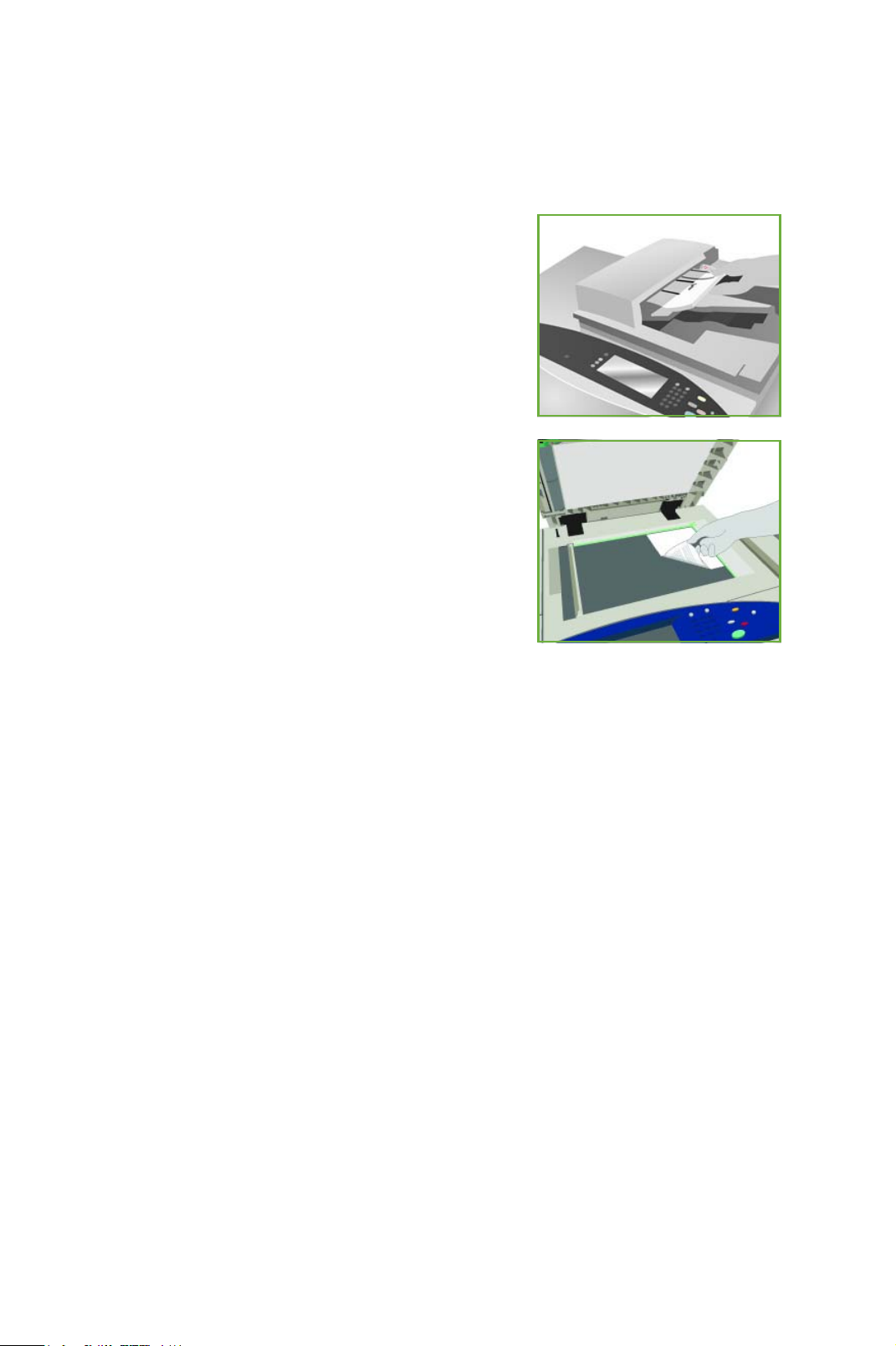
Dokumentumok betöltése
Dokumentumok betöltése
Az eredeti dokumentumok a dokuadagolóba vagy a dokuüvegre helyezhetők.
1. Helyezze a dokumentumot nyomtatott
oldallal felfelé a dokuadagoló bemeneti
tálcájába.
Az alsó és felső vezetőket úgy állítsa be,
hogy épp csak érintsék a
dokumentumokat.
Vagy...
2. Hajtsa fel a dokuadagolót. Helyezze a
dokumentumot nyomtatott oldalával
lefelé a dokuüvegre, és illessze a jobb felső
sarokban lévő nyílhoz. Hajtsa le a
dokuadagolót.
Megjegyzés: Az eredeti dokumentumokat
a készülék csak egyszer szkenneli be, még
akkor is, ha több másolatot készít róluk.
A dokumentumok betöltéséről további információkat a User Guide (Használati
útmutató) How to (Kezelési tudnivalók) részében talál.
ColorQube™ 9201/9202/9203
Gyorsútmutató
13
Page 14

Másolás
Másolás
1. Helyezze a dokumentumokat nyomtatott oldallal felfelé a dokuadagoló
bemeneti tálcájába. Az alsó és felső vezetőket úgy állítsa be, hogy épp
csak érintsék a dokumentumokat.
Vagy...
Hajtsa fel a dokuadagolót. Helyezze a dokumentumot nyomtatott
oldalával lefelé a dokuüvegre, és illessze a jobb felső sarokban lévő
nyílhoz. Hajtsa le a dokuadagolót.
2. A Mindent töröl (AC) gomb
egyszeri megnyomásával
törölheti a korábbi képernyőkön
megadott összes programozási
beállítást.
3. Nyomja meg a Szolgáltatások
kezdőlap gombot, majd
válassza a Másolás
lehetőséget.
Megjelennek a másolási funkciók.
4. Az érintőképernyőn válassza ki a kívánt lehetőségeket:
A Kimenet színe funkcióval megadhatja, hogy a készülék az
eredeti színeit használja, vagy a kimenetet fekete-fehérre,
színesre vagy egyszínűre változtassa.
Kicsinyítés/nagyítás: a képet 25% és 400% között
kicsinyítheti vagy nagyíthatja.
Kétoldalas másolás: egy- vagy kétoldalas másolatot
készíthet.
Papírkészlet: a másolás kimenetéhez használandó tálca és
papírméret kiválasztása.
Másolás kimenete: a szortírozási, tűzési és hajtogatási
beállítások megadására szolgál (a rendelkezésre álló finisertől
függően).
5. Adja meg a másolandó mennyiséget a számbillentyűzettel, majd az
eredetik beszkenneléséhez nyomja meg a Start gombot.
14
ColorQube™ 9201/9202/9203
Gyorsútmutató
Page 15

Másolás
6. Miután a szkennelés befejeződött, vegye ki az eredetit a dokuadagolóból
vagy a dokuüvegről.
Megjegyzés: A másolási munka felkerül a nyomtatásra várakozó munkák
listájára.
7. A munkalista megtekintéséhez és a munka állapotának ellenőrzéséhez
válassza a Munkaállapot gombot.
Ha a munka a listában marad, akkor további erőforrásokat igényel a
nyomtatáshoz. Az igényelt erőforrás azonosításához válassza ki a
munkát, és válassza a Munkarészletek gombot. Amikor az erőforrások
rendelkezésre állnak, a gép kinyomtatja a munkát.
További másolási funkciók
Képminőség lap
A beszkennelt eredeti típusának és minőségének megfelelően javíthatja a
másolat minőségét.
• Eredeti típusa: a kimeneti kép minőségét (például a színeket) az eredeti
dokumentum tartalmának megfelelően optimalizálja.
• Világosítás/sötétítés: a kimenet világosságának, illetve sötétségének
beállításához használható.
• Háttércsökkentés: automatikusan halványítja vagy eltünteti a sötét
hátteret, amely színes papírok vagy újságok másolásakor keletkezik.
• Szín-előbeállítások: a képminőség-funkciók optimalizálására
használható.
• Színegyensúly: a nyomatokon megjelenő színek keverési egyensúlyának
beállítására szolgál.
Elrendezés beállítása fül
• Eredeti tájolása: a dokuadagolóba helyezett eredeti példány
tájolásának megadására használható.
• Eredeti mérete: ezzel a beállítással határozhatja meg, hogyan állapítsa
meg a rendszer az eredetik méretét, vagy választhat az Egyedi és a
Vegyes méretű eredetik beállítások közül.
• Képeltolás: ezzel a funkcióval a kép helyzete adható meg a másolás
kimenetén, például a papír széléhez közelebb vagy távolabb helyezhető.
ColorQube™ 9201/9202/9203
Gyorsútmutató
15
Page 16

Másolás
• Könyvmásolás: könyvek és más kötött eredetik másolási beállításainak
megadására szolgál.
• Széltörlés: ezzel a funkcióval törölheti az eredetin lévő foltokat, felesleges
vonalakat, nyomokat és lyukasztásokat, hogy azok a kimeneten ne
látszódjanak.
• Képfordítás: beállíthatja, hogy a másolat az eredeti pontos másolata,
tükörképe vagy negatívja legyen-e.
Kimeneti formátum lap
• Füzetkészítés: a funkció segítségével az eredetik rendezett szettjéből
füzetformátumú kimenetet készíthet.
• Speciális lapok: a funkció segítségével speciális lapokat adhat egy
munkához, például borítókat, elválasztókat és fejezetindítókat.
• Jegyzetek: ezzel a funkcióval a felhasználók megjegyzést, oldalszámot
vagy dátumot nyomtathatnak a másolatokra.
• Fóliaelválasztók: ezzel a funkcióval üres lapot illeszthet az egyes fóliák
közé.
• Oldalelrendezés: a funkció meghatározott számú eredetit helyez el a
papír egyik vagy mindkét oldalára.
Munkaegyesítés fül
• Összetett munka: ezzel a funkcióval olyan feladatot hozhat létre
egyetlen másolási feladatként, amelyben az eredeti minden lapja más
beállításokat igényel.
• Mintakészítés: lehetőséget ad egy teljes példány kinyomtatására úgy,
hogy az minden másolási beállítást tükrözzön. A többi példányt a gép
addig nem nyomtatja, amíg le nem ellenőrzi a mintapéldányt.
• Aktuális beállítások mentése / Tárolt beállítások beolvasása: lehetővé
teszi az aktuális másolási beállítások mentését, illetve a tárolt beállítások
beolvasását.
A másolásról további tájékoztatást a User Guide (Használati útmutató)
tartalmaz.
16
ColorQube™ 9201/9202/9203
Gyorsútmutató
Page 17

Dokumentumok nyomtatása
Dokumentumok nyomtatása
1. Ellenőrizze, hogy a megfelelő Xerox ColorQube™ illesztőprogram van-e
telepítve a számítógépre. A nyomtató-illesztőprogramok telepítéséről
további tudnivalókat a System Administrator Guide
(Rendszeradminisztrátori útmutató) tartalmaz.
A nyomtató-illesztőprogramok megtalálhatók a Print and Fax Services
(nyomtatási és faxszolgáltatások) CD-n is.
2. Nyissa meg a nyomtatni kívánt dokumentumot. Kattintson a Fájl >
Nyomtatás menüpontra, és a nyomtatókat tartalmazó listában válassza
ki a Xerox ColorQube™ készüléket.
3. Az alapértelmezett nyomtatási tulajdonságok megváltoztatásához
kattintson a Tulajd on sá go k elemre.
A nyomtató-illesztőprogram fülein
különböző opciók és tulajdonságok
közül választhat.
•A Pap./Kimenet lapon
kiválaszthatja a másolóanyag
típusát, méretét és színét,
továbbá a kimenet jellemzőit
(például kétoldalas nyomtatás).
•A Spec. oldalak lapon borítókat,
elválasztókat és kivétellapokat
adhat a munkához.
•A Színlehetőség lap lehetővé
teszi a kimenet színvariációjának kiválasztását.
•Az Elrend./Vízjel lap különféle beállításaival vízjelet adhat az
oldalakhoz, megváltoztathatja a kép tájolását (álló vagy fekvő),
továbbá füzeteket és sokképes mintákat nyomtathat.
•A Spec. lap különböző betűtípus-, dokumentum- és nyomtatási
beállításokat tartalmaz.
Adja meg a nyomtatási munkához szükséges beállításokat, és kattintson
az OK gombra a dokumentum kinyomtatásához.
4. A számítógép a készülékre küld a nyomtatási munkát, amely megjelenik
az Aktív munkák listában. A lista készüléken való megtekintéséhez
nyomja meg a vezérlőpanel Munkaállapot gombját.
Ha gép a listában tartja a munkát, akkor további erőforrásokat vagy
jelszót igényel a nyomtatáshoz. Az igényelt erőforrás azonosításához
válassza ki a munkát, és válassza a Munkarészletek gombot. Amikor az
erőforrások rendelkezésre állnak, a gép kinyomtatja a munkát. Ha a
munkához jelszóra van szüksége, válassza a Kioldás gombot, majd írja be
a titkos jelszót.
A nyomtatásról további tájékoztatást a User Guide (Használati útmutató)
tartalmaz.
ColorQube™ 9201/9202/9203
Gyorsútmutató
17
Page 18

Dokumentumok nyomtatása
További nyomtatási funkciók
Képelforgatás
Ezzel a funkcióval az oldalt 180 fokkal elforgathatja. A funkció használatához
kattintson a Speciális fülre, majd a Képbeállítások lehetőségre. Válassza az
Engedélyezve lehetőséget, ha az oldal képeit az aktuális tájoláshoz képest
180 fokkal el szeretné forgatni. A funkció letiltásához válassza a Letiltva
lehetőséget.
Tárolt beállítások
A nyomtatási munkák gyakran használt tulajdonságait elmentheti a Tá r o l t
beállítások funkcióval. Ezzel a funkcióval elnevezheti, mentheti és
visszahívhatja a nyomtatási munkák szinte összes választható tulajdonságát.
Maximum 50 különböző munkabeállítást tárolhat. A funkció használatához
kattintson a Pap./Kimenet fülre. Az aktuális beállítások mentéséhez válassza ki
a Mentett beállítások legördülő menüből a Mentés másként... menüpontot.
A korábban mentett beállítás betöltéséhez a Mentett beállítások legördülő
menüből válassza ki a korábban mentett beállítást.
18
ColorQube™ 9201/9202/9203
Gyorsútmutató
Page 19

Faxküld és
Faxküldés
1. Helyezze a dokumentumokat nyomtatott oldallal felfelé a dokuadagoló
bemeneti tálcájába. Az alsó és felső vezetőket úgy állítsa be, hogy éppen
csak érintsék a dokumentumokat.
Vagy...
Hajtsa fel a dokuadagolót. Helyezze a dokumentumot nyomtatott
oldalával lefelé a dokuüvegre, és illessze a jobb felső sarokban lévő
nyílhoz. Hajtsa le a dokuadagolót.
2. A Mindent töröl (AC) gomb
egyszeri megnyomásával
törölheti a korábbi képernyőkön
megadott összes programozási
beállítást.
3. Nyomja meg a Szolgáltatások
kezdőlap gombot, majd
válassza a Fax lehetőséget.
Megjelennek a faxolási funkciók.
4. Adja meg a címzett faxszámát a következő módszerek segítségével:
• Tárcsázás bi llentyűzetről: az érintőképernyőn válassza a számbeírási
területet, és a számbillentyűzeten írja be a számot.
• Kézi tárcsázás: ha telefonkészülék csatlakozik a készülékhez, válassza
a manuális tárcsázás gombját, és tárcsázza a számot a
telefonkészüléken vagy a számbillentyűzeten.
• Gyorstárcsázás: válassza a számbeírási területet, és írja be a 3
számjegyű gyorstárcsázási számot, majd válassza a Gyorstárcsázó
gombot.
• Címjegyzék: a faxcímjegyzék eléréséhez válassza a Címjegyzék
gombot. Válasszon ki egy bejegyzést a címjegyzékből a címzettek
listájára való felvételhez. Szükség szerint folytassa a címzettek
felvételét, majd válassza a Bezárás gombot az előző képernyőre való
visszatéréshez.
ColorQube™ 9201/9202/9203
Gyorsútmutató
19
Page 20

Faxküld és
5. Szükség esetén a Hozzáadás gombbal vegye fel a számot a
címzettlistára.
Ha szükséges, további számokat is beírhat.
A faxot a készülék a címzettlista összes számára elküldi.
6. Az érintőképernyővel adja meg a faxmunkához szükséges beállításokat:
Karakterek tárcsázása: adott faxfunkcióval rendelkező
alfanumerikus karakterek, amelyek a faxszám részeként írhatók be.
Borítólap: lehetővé teszi, hogy a faxot borítólappal küldje el.
Kétoldalas szkennelés: megadhatja, hogy egy- vagy kétoldalas
eredetiket használ.
Eredeti típusa: meghatározhatja, hogy az eredeti dokumentum
szöveget, szöveget és fényképet tartalmaz, illetve hogy az eredeti
fénykép.
Felbontás: a felbontási beállítások optimalizálására szolgál.
7. Az eredetik beszkenneléséhez és a faxmunka feldolgozásához nyomja
meg a Start gombot.
Miután a szkennelés befejeződött, vegye ki az eredetiket a
dokuadagolóból vagy a dokuüvegről.
Megjegyzés: A faxolási munka készen áll a küldésre, és felkerül a
munkalistára.
8. A munkalista megtekintéséhez és a munka állapotának ellenőrzéséhez
válassza a Munkaállapot gombot.
20
ColorQube™ 9201/9202/9203
Gyorsútmutató
Page 21

Faxküld és
További faxolási funkciók
Képminőség fül
Ez a funkció a beszkennelt eredeti típusa és minősége alapján javítja a kimenet
minőségét.
• Képbeállítások: a kimenet világosságának, illetve sötétségének
beállításához használható.
• Képjavítás: automatikusan halványítja vagy eltünteti a sötét hátteret,
amely színes papírok vagy újságok faxolásakor keletkezik.
Elrendezés beállítása fül
• Eredeti mérete: ezzel a beállítással határozhatja meg, hogyan állapítsa
meg a rendszer az eredetik méretét, vagy választhat az Egyedi és a
Vegyes méretű eredetik beállítások közül.
• Kicsinyítés/felosztás: ez a funkció határozza meg, hogy a fogadó
készülék hogyan kezelje a túlságosan nagy képeket. Megadhatja, hogy a
fogadó készülék csökkentse a nagy dokumentumok méretét, hogy azok
ráférjenek a kisebb papírra, vagy több lapra ossza a nagy dokumentumot.
• Könyvfaxolás: könyvek és más kötött eredetik másolási beállításainak
megadására szolgál.
Faxolási opciók fül
• Visszaigazolási jelentés: ezzel a funkcióval megadhatja, hogy a gép
visszaigazoló jelentést nyomtasson a fax elküldéséről.
• Kezdősebesség: itt adhatja meg a faxátvitel kezdősebességét.
• Késleltetett küldés: ezzel a funkcióval megadhatja, hogy a készülék
mikor küldje el a faxot.
• Fejléc szövegének küldése: ezzel a funkcióval fejlécszöveget tüntethet fel
a faxdokumentumon.
• Postafiókok: ezzel a funkcióval a bejövő faxokat tárolhatja, és a
későbbiekben előkeresheti, illetve kinyomtathatja. A postafiókok a
lehívási műveletekhez használt dokumentumok tárolására is
használhatók.
ColorQube™ 9201/9202/9203
Gyorsútmutató
21
Page 22

Faxküld és
• Helyi lehívás: a dokumentumok a készüléken tárolhatók, és egy másik
faxkészülékkel lehívhatók. A dokumentumok hozzáférése biztonsági
funkciókkal szükség esetén korlátozható.
• Távoli lehívás: másik készüléken lévő beszkennelt dokumentumok
lehívása.
Munkaegyesítés fül
• Összetett munka: ezzel a funkcióval olyan feladatot hozhat létre
egyetlen faxolási feladatként, amelyben az eredeti minden lapja más
beállításokat igényel.
A faxolásról további tájékoztatást a User Guide (Használati útmutató)
tartalmaz.
22
ColorQube™ 9201/9202/9203
Gyorsútmutató
Page 23

Internetes fax
Internetes fax
1. Helyezze a dokumentumokat nyomtatott oldallal felfelé a dokuadagoló
bemeneti tálcájába. Az alsó és felső vezetőket úgy állítsa be, hogy éppen
csak érintsék a dokumentumokat.
Vagy...
Hajtsa fel a dokuadagolót. Helyezze a dokumentumot nyomtatott
oldalával lefelé a dokuüvegre, és illessze a jobb felső sarokban lévő
nyílhoz. Hajtsa le a dokuadagolót.
2. A Mindent töröl (AC) gomb
egyszeri megnyomásával
törölheti a korábbi képernyőkön
megadott összes programozási
beállítást.
3. Nyomja meg a Szolgáltatások
kezdőlap gombot, majd
válassza a Internetes fax
lehetőséget. Megjelennek az internetes faxolási funkciók.
4. Adja meg a címzett e-mail címét:
•Az Új címzett gomb megnyomásával. : legördülő menüben
megjelenik a Címzett elem. Az érintőbillentyűzettel adja meg a
címzett e-mail címét. Karakterek törléséhez használja a Vissza
nyílbillentyűt, a teljes bejegyzést pedig a Szöveg törlése gombbal
törölheti. Ha másolatot szeretne küldeni valakinek, válassza a
Másolatot kap lehetőséget a legördülő menüből, és írja be a másolat
címzettjének e-mail címét.
• Az e-mail címet a Hozzáadás gombbal veheti fel a címzettlistára.
A mentéshez és az előző képernyőre való visszatéréshez válassza a
Bezárás gombot.
•A Címjegyzék gomb megnyomásával: kattintson egy
címjegyzékbejegyzésre, a Hozzáadás gombra kattintva vegye fel a
címzettlistára, majd érintse meg a Bezárás gombot.
5. Az érintőképernyővel adja meg a faxmunkához szükséges beállításokat:
A Kimenet színe funkcióval megadhatja, hogy a készülék az
eredeti színeit használja, vagy a kimenetet fekete-fehérre,
szürkeskálásra vagy színesre változtassa.
Kétoldalas szkennelés: megadhatja, hogy egy- vagy kétoldalas
eredetiket használ.
Eredeti típusa: meghatározhatja, hogy az eredeti dokumentum
szöveget, szöveget és fényképet tartalmaz, illetve hogy az eredeti
fénykép.
ColorQube™ 9201/9202/9203
Gyorsútmutató
23
Page 24

Internetes fax
6. Az eredeti beszkenneléséhez és az internetes faxolási feladatok
feldolgozásához nyomja meg a Start gombot. Miután a szkennelés
befejeződött, vegye ki az eredetit a dokuadagolóból vagy a dokuüvegről.
Megjegyzés: Az internetes fax faxmunka készen áll a küldésre, és felkerül
a munkalistára.
7. A munkalista megtekintéséhez és a munka állapotának ellenőrzéséhez
válassza a Munkaállapot gombot.
Az internetes fax további funkciói
Speciális beállítások lap
Ez a funkció a beszkennelt eredeti típusa és minősége alapján javítja a kimenet
minőségét.
• Képbeállítások: a kimenet világosságának, illetve sötétségének
beállításához használható.
• Képjavítás: automatikusan halványítja vagy eltünteti a sötét hátteret,
amely színes papírok vagy újságok faxolásakor keletkezik.
• Felbontás: a kimenet felbontásának beállítására használható a kívánt
faxolási minőség eléréséhez.
• Minőség/fájlméret: a kimenet minőségének javítására használható a
kívánt kimenet típusa és minősége alapján.
Elrendezés beállítása fül
• Eredeti tájolása: megadhatja, hogy az eredeti dokumentum hogyan
helyezkedik el a dokuadagolóban.
• Eredeti mérete: ezzel a beállítással határozhatja meg, hogyan állapítsa
meg a rendszer az eredetik méretét, vagy választhat az Egyedi és a
Vegyes méretű eredetik beállítások közül.
Internetes fax opciók lap
• Fájlformátum: meghatározhatja a létrehozott fájl típusát, amely az
aktuális munkára vonatkozóan átmenetileg módosítható.
• Üzenet: ezzel a beállítással az internetes fax mellé üzenetet hozhat létre.
24
ColorQube™ 9201/9202/9203
Gyorsútmutató
Page 25

Kiszolgáló fax
• Válaszcím: ezzel a beállítással egy előre beállított e-mail címre küldhet
választ.
• Visszaigazoló jelentés: ha engedélyezi ezt a funkciót, a készülék
kézbesítési jelentést nyomtat, amelyen igazolja a fax továbbítását.
Munkaegyesítés fül
• Összetett munka: ezzel a funkcióval olyan feladatot hozhat létre
egyetlen faxolási feladatként, amelyben az eredeti minden lapja más
beállításokat igényel.
Az internetes faxolásról további tájékoztatást a User Guide (Használati
útmutató) tartalmaz.
Kiszolgáló fax
1. Helyezze a dokumentumokat nyomtatott oldallal felfelé a dokuadagoló
bemeneti tálcájába. Az alsó és felső vezetőket úgy állítsa be, hogy éppen
csak érintsék a dokumentumokat.
Vagy...
Hajtsa fel a dokuadagolót. Helyezze a dokumentumot nyomtatott
oldalával lefelé a dokuüvegre, és illessze a jobb felső sarokban lévő
nyílhoz. Hajtsa le a dokuadagolót.
2. A Mindent töröl (AC) gomb
egyszeri megnyomásával
törölheti a korábbi képernyőkön
megadott összes programozási
beállítást.
3. Nyomja meg a Szolgáltatások
kezdőlap gombot, majd
válassza a Kiszolgáló fax
lehetőséget. Megjelennek a kiszolgáló fax funkciói.
4. Adja meg a címzett faxszámát a következő módszerek segítségével:
• Tárcsázás bi llentyűzetről: az érintőképernyőn válassza a számbeírási
területet, és a számbillentyűzeten írja be a számot.
• Faxkönyvtár: válassza a Faxkönyvtár gombot, és válassza ki a
faxkönyvtárból a címzettlistára felveendő bejegyzést.
5. A számnak a címzettlistához adásához válassza a Hozzáadás gombot.
ColorQube™ 9201/9202/9203
Gyorsútmutató
25
Page 26

Kiszolgáló fax
6. Az érintőképernyőn adja meg a faxmunkához szükséges beállításokat:
Karakterek tárcsázása: adott faxfunkcióval rendelkező
alfanumerikus karakterek, amelyek a faxszám részeként írhatók be.
Kétoldalas szkennelés: megadhatja, hogy egy- vagy kétoldalas
eredetiket használ.
Eredeti típusa: meghatározhatja, hogy az eredeti dokumentum
szöveget, szöveget és fényképet tartalmaz, illetve hogy az eredeti
fénykép.
Felbontás: a felbontási beállítások optimalizálására szolgál.
7. Az eredeti beszkenneléséhez és a kiszolgáló fax feladatok
feldolgozásához nyomja meg a Start gombot.
Miután a szkennelés befejeződött, vegye ki az eredetiket a
dokuadagolóból vagy a dokuüvegről.
Megjegyzés: A kiszolgáló fax munka készen áll a küldésre, és felkerül a
munkalistára.
8. A munkalista megtekintéséhez és a munka állapotának ellenőrzéséhez
válassza a Munkaállapot gombot.
A kiszolgáló fax szolgáltatás további
lehetőségei
Képminőség fül
Ez a funkció a beszkennelt eredeti típusa és minősége alapján javítja a kimenet
minőségét.
• Képbeállítások: a kimenet világosságának, illetve sötétségének
beállításához használható.
• Képjavítás: automatikusan halványítja vagy eltünteti a sötét hátteret,
amely színes papírok vagy újságok faxolásakor keletkezik.
26
ColorQube™ 9201/9202/9203
Gyorsútmutató
Page 27

Kiszolgáló fax
Elrendezés beállítása fül
• Eredeti tájolása: megadhatja, hogy az eredeti dokumentum hogyan
helyezkedik el a dokuadagolóban.
• Eredeti mérete: ezzel a beállítással határozhatja meg, hogyan állapítsa
meg a rendszer az eredetik méretét, vagy választhat az Egyedi és a
Vegyes méretű eredetik beállítások közül.
Faxolási opciók fül
• Késleltetett küldés: ezzel a funkcióval megadhatja, hogy a készülék
mikor küldje el a faxot.
Munkaegyesítés fül
• Összetett munka: ezzel a funkcióval olyan feladatot hozhat létre
egyetlen faxolási feladatként, amelyben az eredeti minden lapja más
beállításokat igényel.
A kiszolgáló faxról további tájékoztatást a User Guide (Használati útmutató)
tartalmaz.
ColorQube™ 9201/9202/9203
Gyorsútmutató
27
Page 28

Munkafolyamat-szkennelés
Munkafolyamat-szkennelés
A Munkafolyamat szkennelés funkcióval beszkennelhet egy papír alapú
eredetit, és azt elektronikus fájllá alakíthatja. A fájl egy hálózati kiszolgáló,
munkaállomás vagy a készülék merevlemezének megadott fájltároló helyére
kerül. Az eredeti példány beszkennelésére vonatkozó beállításokat egy
sablonfájl tárolja.
1. Helyezze a dokumentumokat nyomtatott oldallal felfelé a dokuadagoló
bemeneti tálcájába. Az alsó és felső vezetőket úgy állítsa be, hogy éppen
csak érintsék a dokumentumokat.
Vagy...
Hajtsa fel a dokuadagolót. Helyezze a dokumentumot nyomtatott
oldalával lefelé a dokuüvegre, és illessze a jobb felső sarokban lévő
nyílhoz. Hajtsa le a dokuadagolót.
2. A Mindent töröl (AC) gomb
egyszeri megnyomásával
törölheti a korábbi képernyőkön
megadott összes programozási
beállítást.
3. Nyomja meg a Szolgáltatások
kezdőlap gombot, majd
válassza a Munkafolyamat
szkennelés lehetőséget. Megjelennek a munkafolyamat-szkennelési
funkciók.
4. Válasszon ki a sablonlistáról egy sablont a feladathoz.
Minden aktuális beállítás a sablonban lévő beállításra változik.
5. Az érintőképernyőn válassza ki a szkennelési munkához szükséges
lehetőségeket.
Ha szükséges, módosítsa a sablonbeállításokat a Munkafolyamat
szkennelés, a Bővített beállítások, az Elrendezés beállítása vagy a Tá ro l á s i
opciók fülön:
A Kimenet színe funkcióval lemásolhatja az eredeti színeket,
illetve a kimenetet fekete-fehérre, szürkeárnyalatosra vagy
színesre változtathatja.
Kétoldalas szkennelés: megadhatja, hogy egy- vagy kétoldalas
eredetiket használ. A második oldal elforgatható.
Eredeti típusa: meghatározhatja, hogy az eredeti dokumentum
szöveget, szöveget és fényképet tartalmaz, illetve hogy az eredeti
fénykép.
28
ColorQube™ 9201/9202/9203
Gyorsútmutató
Page 29

Munkafolyamat-szkennelés
Szkennelési előbeállítások: a szkennelési beállításokat a
szkennelt kép további felhasználásának megfelelően igazíthatja.
6. Az eredetik beszkenneléséhez és a munkafolyamat-szkennelési feladatok
feldolgozásához nyomja meg a Start gombot. Miután a szkennelés
befejeződött, vegye ki az eredetit a dokuadagolóból vagy a dokuüvegről.
Megjegyzés: A munkafolyamat-szkennelési munka felkerül a
munkalistára, és készen áll a tárolásra.
7. A beszkennelt képekből készült fájlok a sablonban megadott helyre
kerülnek, készen arra, hogy a felhasználó lehívja őket.
További munkafolyamat-funkciók
Bővített beállítások lap
• Képbeállítások: a kimenet világosságát, illetve sötétségét állíthatja be.
• Képjavítás: automatikusan halványítja vagy eltünteti a sötét hátteret,
amely színes papírok vagy újságok szkennelésekor keletkezik.
• Felbontás: a kimenet felbontásának beállítása a kívánt szkenkimenet
elérése érdekében.
• Minőség/fájlméret: a kimenet minőségének javítására használható a
kívánt kimenet típusa és minősége alapján.
• Sablonfrissítés: A legutóbbi frissítés óta módosított meglévő sablonok, és
az azóta létrehozott új sablonok frissítése.
Bővített beállítások lap
• Eredeti tájolása: megadhatja, hogy az eredetik hogyan helyezkednek el
a dokuadagolóban.
• Eredeti mérete: ezzel a beállítással határozhatja meg, hogyan állapítsa
meg a rendszer az eredetik méretét, vagy választhat az Egyedi és a
Vegyes méretű eredetik beállítások közül.
• Széltörlés: ezzel a funkcióval törölheti az eredetin lévő foltokat, felesleges
vonalakat, nyomokat és lyukasztásokat, ha azt szeretné, hogy azok a
szkennelt képen ne látszódjanak.
ColorQube™ 9201/9202/9203
Gyorsútmutató
29
Page 30

Munkafolyamat-szkennelés
Tárolási opciók lap
• Fájlnév: megadhatja a beszkennelendő dokumentum fájlnevét, és
kiválaszthatja, mi történjen, ha van már ilyen nevű fájl.
• Fájlformátum: ezt a funkciót a legjobb mentési fájlformátum
megadásához, és a fájl megtekintésre és nyomtatásra optimalizálásához
használhatja.
• Dokumentumkezelés: testre szabható mezőket adhat meg, amelyeket a
sablon részeként ki kell tölteni.
• Fájlcélok hozzáadása: további fájlcélokat adhat hozzá a sablonhoz.
Munkaegyesítés fül
• Összetett munka: ezzel a funkcióval olyan feladatot hozhat létre
egyetlen szkennelési feladatként, amelyben az eredeti minden lapja más
beállításokat igényel.
A munkafolyamat-szkennelésről és sablonok létrehozásáról további
tájékoztatást a User Guide (Használati útmutató) tartalmaz.
30
ColorQube™ 9201/9202/9203
Gyorsútmutató
Page 31

E-mail küldése
E-mail küldése
1. Helyezze a dokumentumokat nyomtatott oldallal felfelé a dokuadagoló
bemeneti tálcájába. Az alsó és felső vezetőket úgy állítsa be, hogy éppen
csak érintsék a dokumentumokat.
Vagy...
Hajtsa fel a dokuadagolót. Helyezze a dokumentumot nyomtatott
oldalával lefelé a dokuüvegre, és illessze a jobb felső sarokban lévő
nyílhoz. Hajtsa le a dokuadagolót.
2. A Mindent töröl (AC) gomb
egyszeri megnyomásával
törölheti a korábbi képernyőkön
megadott összes programozási
beállítást.
3. Nyomja meg a Szolgáltatások
kezdőlap gombot, majd
válassza az E-mail lehetőséget.
Megjelennek az E-mail funkcióval kapcsolatos beállítások.
4. Érintse meg a Feladó lehetőséget, és írja be azt az e-mail címet, amelyet
a levél Feladó mezőjében szeretne megjeleníteni.
Megjegyzés: Elképzelhető, hogy ezt a mezőt a rendszergazda előre
beállította, ezért nem szerkeszthető.
5. Az e-mail tárgyának megadásához válassza a Tárgy mezőt.
Az érintőbillentyűzet segítségével írja be az e-mail tárgyát. A mentéshez
és az előző képernyőre való visszatéréshez válassza a Mentés gombot.
6. Adja meg a címzett e-mail címét:
•Az Új címzett gomb megnyomásával. A legördülő menüben
megjelenik a Címzett elem. Az érintőbillentyűzettel adja meg a
címzett e-mail címét. Karakterek törléséhez használja a Vissza
nyílbillentyűt, a teljes bejegyzést pedig a Szöveg törlése gombbal
törölheti. Ha másolatot vagy titkos másolatot szeretne küldeni
valakinek, válassza a Másolatot kap
lehetőséget a legördülő menüből, és írja be a címzett e-mail címét.
• Az e-mail címet a Hozzáadás gombbal veheti fel a címzettlistára.
A mentéshez és az előző képernyőre való visszatéréshez válassza a
Bezárás gombot.
Folytassa az e-mail címek felvételét mindaddig, amíg az összes címzett
nem szerepel a listán.
7. Ha a gépen létezik címjegyzék, érintse meg a Címjegyzék gombot, és
adja meg a címzett nevét. A készülék keresést végez a címjegyzékben.
vagy a Titkos másolat
ColorQube™ 9201/9202/9203
Gyorsútmutató
31
Page 32

E-mail küldése
Az eredményül kapott névlistából ki lehet választani a címzettet. Ezzel a
módszerrel több címzettet is felvehet a címzettlistára.
8. Az érintőképernyővel válassza ki az e-mail küldéséhez szükséges
lehetőségeket:
A Kimenet színe funkcióval lemásolhatja az eredeti színeket,
illetve a kimenetet fekete-fehérre, szürkeárnyalatosra vagy
színesre változtathatja.
Kétoldalas szkennelés: megadhatja, hogy egy- vagy kétoldalas
eredetiket használ. A második oldal elforgatható.
Eredeti típusa: meghatározhatja, hogy az eredeti dokumentum
szöveget, szöveget és fényképet tartalmaz, illetve hogy az eredeti
fénykép.
Szkennelési előbeállítások: a szkennelési beállításokat a
szkennelt kép további felhasználásának megfelelően igazíthatja.
9. Az eredetik beszkenneléséhez és az e-mail feladat feldolgozásához
nyomja meg a Start gombot. Miután a szkennelés befejeződött, vegye ki
az eredetit a dokuadagolóból vagy a dokuüvegről.
Megjegyzés: Az e-mail munka felkerül a munkalistára, és készen áll a
küldésre.
10. A munkalista megtekintéséhez és a munka állapotának ellenőrzéséhez
válassza a Munkaállapot gombot.
További e-mail szolgáltatások
Speciális beállítások lap
• Képbeállítások: a kimenet világosságát, illetve sötétségét állíthatja be.
• Képjavítás: automatikusan halványítja vagy eltünteti a sötét hátteret,
amely színes papírok vagy újságok szkennelésekor keletkezik.
• Felbontás: a kimenet felbontásának beállítására használható a kívánt
szkennelési kimenet eléréséhez.
• Minőség/fájlméret: a kimenet minőségének javítására használható a
kívánt kimenet típusa és minősége alapján.
32
ColorQube™ 9201/9202/9203
Gyorsútmutató
Page 33

E-mail küldése
Elrendezés beállítása fül
• Eredeti tájolása: megadhatja, hogy az eredetik hogyan helyezkednek el
a dokuadagolóban.
• Eredeti mérete: ezzel a beállítással határozhatja meg, hogyan állapítsa
meg a rendszer az eredetik méretét, vagy választhat az Egyedi és a
Vegyes méretű eredetik beállítások közül.
• Széltörlés: ezzel a funkcióval törölheti az eredetin lévő foltokat, felesleges
vonalakat, nyomokat és lyukasztásokat, ha azt szeretné, hogy azok a
szkennelt képen ne látszódjanak.
E-mail beállítások lap
• Melléklet neve: a mellékelt munka fájlnevének megadása.
• Fájlformátum: ezt a funkciót a legjobb mentési fájlformátum
megadásához, és a fájl megtekintésre és nyomtatásra optimalizálásához
használhatja.
• Üzenet: ezzel a funkcióval üzenetet hozhat létre, amelyet a melléklettel
együtt továbbít.
• Válaszcím: ezzel a funkcióval válaszcímet hozhat létre, amelyre az e-mail
címzettje választ tud küldeni.
Munkaegyesítés fül
• Összetett munka: ezzel a funkcióval olyan feladatot hozhat létre
egyetlen e-mail mellékletként, amelyben az eredeti minden lapja más
beállításokat igényel.
Az e-mail funkcióról további tájékoztatást a User Guide (Használati útmutató)
tartalmaz.
ColorQube™ 9201/9202/9203
Gyorsútmutató
33
Page 34

A készülék hatékonyságának javítása
A készülék hatékonyságának
javítása
A ColorQube™ sorozatú készülékek hatékony, többfunkciós eszközök, amelyek
egyetlen nagyszerű rendszerben számos digitális funkciót kínálnak.
A készüléket úgy tervezték, hogy megfeleljen nagyobb munkacsoportok és
különböző munkakörnyezetek igényeinek is. Kevesebbel többet érhet el, ha
munkafolyamatait az alábbi hatékonyságfokozó lehetőségekkel racionalizálja:
• Online címjegyzékek
• Testre szabás saját munkafolyamatainak megfelelően
•Nagy teljesítményű dokumentációs funkciók, például füzetkészítés,
speciális lapok, összetett munka és jegyzetek.
A maximális hatékonyság érdekében a Munkaállapot gomb használatával
elérhető és kezelhető az aktív munkalista. Ha egy munka sürgős, az Előrehoz
funkció használatával megadhatja a munkák fontossági sorrendjét.
Ha a munka a listában tartásban marad, akkor további erőforrásokat vagy
jelszót igényel a nyomtatáshoz. A tartás oka a Munkarészletek között jelenik
meg. Ha a követelmény teljesült, illetve a felhasználó megadta a jelszót, a gép
a munkát kioldja nyomtatásra.
További tudnivalókat a készülék testre szabásáról és használatáról a User Guide
(Használati útmutató) és a System Administrator Guide
(Rendszeradminisztrátori útmutató) tartalmaz.
34
ColorQube™ 9201/9202/9203
Gyorsútmutató
Page 35

Karbantartás és kellékek
Karbantartás és kellékek
A készülék optimális működési szintjének biztosításához számos karbantartási
tevékenység szükséges:
• A tintarudak betöltése
•A tintahulladék-tálca ürítése
• A tisztítóegység cseréje
•A tűzőkazetták cseréje (csak irodai finiser/nagykapacitású finiser esetén)
• A lyukasztó hulladéktartályának ürítése (csak irodai
finiser/nagykapacitású finiser esetén)
• Tisztítási műveletek
• A nyomtatási minőség fenntartása
Kellékekre vagy cserélhető egységekre vonatkozó megrendeléseit a Xerox helyi
képviselőjénél adhatja le. Kérjük, hogy a megrendelések során adja meg
vállalatának nevét, a termékszámot és a berendezés gyári számát.
Tintarudak
Helyezze be a szilárdtintarudakat a
tintabetöltési területen . Színenként
legfeljebb 6 szilárdtintarúd tölthető be a
készülék működése közben.
A szilárdtintarudak betöltése során ellenőrizze,
hogy a helyes színt töltötte-e be a megfelelő
tintabetöltő nyílásba.
1
Tintahulladék-tálca
A tintahulladék-tálca gyűjti össze a
nyomtatófej karbantartásakor létrejövő
tintahulladékot. A tintahulladék-tálcát időnként
ki kell üríteni. A készülék nem működik, ha a
tintahulladék-tálca megtelt. A tintahulladék
nem mérgező, a hagyományos hulladékkal
együtt kidobható.
2
1
2
3
Tisztítóegység
A tisztítóegység szilikonolajos oldószerrel kezeli a nyomtatódobot.
Az egység cseréjéhez kövesse az érintőképernyőn megjelenő és az új egység
csomagolásában található utasításokat. A régi egységet a csomagoláson jelölt
vagy a helyi Xerox képviselő által ismertetett módon hasznosítsa újra.
3
ColorQube™ 9201/9202/9203
Gyorsútmutató
35
Page 36

Karbantartás és kellékek
A tűzőkazetták és a lyukasztó hulladéka
Ha készüléke irodai vagy nagykapacitású finiserrel rendelkezik, és a kijelzőn a
tűzőkazetta vagy tűzőkazetták cseréjére vonatkozó üzenet jelenik meg, ki kell
cserélnie a tűzőkazettá(ka)t. Ha a finiser rendelkezik az opcionális
lyukasztóegységgel, a készülék figyelmeztetésére ki kell ürítenie a lyukasztó
hulladéktartályát.
A részletes utasítások az érintőképernyőn jelennek meg. A művelet
végrehajtásához kövesse az utasításokat és a címkéket.
Tisztítási műveletek
A rendszeres tisztítási műveletekkel biztosíthatja, hogy a készülék mentes
legyen a portól és a szennyeződéstől. A készülék burkolatát, a vezérlőpanelt és
az érintőképernyőt puha, szöszmentes, enyhén nedves tisztítókendővel kell
tisztítani. A dokuüveg tisztítására a Xerox tisztítófolyadék vagy antisztatikus
tisztító használható, de ezeket az anyagokat a tisztítókendőre kell tenni, nem
közvetlenül az üvegre. A tisztítószer-maradékot törölje le tiszta ruhával vagy
papírtörlővel.
A nyomtatási minőség fenntartása
A készülék számos műveletet automatikusan hajt végre a nyomtatási minőség
fenntartása érdekében. Rendszeresen ellenőrzi a dobra kerülő kép minőségét, és
automatikusan észleli, illetve szükség szerint javítja a paramétereket. Emellett
probléma esetén a készülék a rendszer megtisztításához üres lapokat futtat át
a papírúton. Ezek a lapok a felső tálcába kerülnek, és ki kell dobni őket.
Kalibrálási műveleteket is végrehajthat a felhasználó, ha képminőségi
problémákat észlel.
Ezekről a feladatokról és a többi karbantartási műveletről további
információkat a User Guide (Használati útmutató) tartalmaz.
36
ColorQube™ 9201/9202/9203
Gyorsútmutató
Page 37

Karbantartás és kellékek
Hibaelhárítás
A kimenet minőségét több tényező is befolyásolhatja. Az optimális
teljesítmény érdekében feltétlenül kövesse a User Guide (Használati útmutató)
irányelveit. A készüléken megjelenő animációk és hibaüzenetek segítenek a
probléma könnyebb behatárolásában és megoldásában.
Egyes problémák a készülék újraindításával is elháríthatók. Ha a készülék
újraindítása után a hiba továbbra is fennáll, az alábbi témakörök áttekintésével
határozza meg a megfelelő megoldást.
Probléma Megoldás
A készülék nem
kapcsol be
A dokuadagoló
nem adagolja a
dokumentumokat
A készülék nem
nyomtat a
munkaállomásról
Nem lehet e-mailt
küldeni
• Ellenőrizze, hogy a gép nincs-e alacsony fogyasztású
módban. Ezt a vezérlőpanelen lévő zöld fény jelzi.
Az üzemmódból történő kilépéshez érintse meg a
felhasználói felület képernyőjét.
• Ellenőrizze, hogy a tápkábel megfelelően csatlakozik-e.
• Ellenőrizze, hogy a megfelelő szolgáltatási képernyő
látható-e a kijelzőn.
• Ellenőrizze, hogy az eredetikről eltávolított-e minden
tűző- és gemkapcsot.
• Ellenőrizze, hogy nincs-e túltöltve a dokuadagoló.
Legfeljebb 100 lap helyezhető bele.
• Ellenőrizze, hogy a szélvezetőket érintkezésig az eredetik
széléhez állította-e.
• Ellenőrizze, hogy élő hálózati kábel csatlakozik-e a
munkaállomáshoz.
• Ellenőrizze, hogy helyesen vannak-e megadva a hálózati
beállítások. További tudnivalókat a System Administrator
Guide (Rendszeradminisztrátori útmutató) tartalmaz.
• Ellenőrizze, hogy a készülék csatlakozik-e a hálózathoz.
• Ellenőrizze, hogy engedélyezve van-e az e-mail küldés.
További tudnivalókat a System Administrator Guide
(Rendszeradminisztrátori útmutató) tartalmaz.
A papírelakadás
elkerülése
Nem lehet a
dokumentumot
faxo lni
• Ha a papír túlzottan felpöndörödik, fordítsa meg a
megfelelő papírtálcában lévő köteget.
• Használjon új csomagból származó papírt.
• Ellenőrizze, hogy a Fax funkció engedélyezve van-e.
• Ellenőrizze, hogy a készülék csatlakozik-e a
telefonaljzathoz, ha a Fax funkciót, illetve a hálózathoz,
ha más faxfunkciót használ.
ColorQube™ 9201/9202/9203
Gyorsútmutató
37
Page 38

Karbantartás és kellékek
Probléma Megoldás
A munka
szkennelése, illetve
számítógépről való
elküldése
megtörtént, de
nem nyomtatódik
ki
• Nyomja meg a Munkaállapot gombot, és ellenőrizze az
állapotot.
• Ha a gép tartja a munkát, a Munkarészletek funkció
használatával azonosítsa, hogy milyen erőforrások
szükségesek a feladat kinyomtatásához.
• Ha a munka Titkos nyomtatás besorolású munka,
válassza a Kioldás lehetőséget, és írja be a szükséges
jelszót.
38
ColorQube™ 9201/9202/9203
Gyorsútmutató
Page 39

Karbantartás és kellékek
Papírelakadás elhárítása
A papír- és másolóanyag-elakadásoknak több oka lehet. Elakadás esetén a gép
az elakadás elhárítására vonatkozó magyarázatot jelenít meg a képernyőn.
Papírelakadások
A kijelzőn megjelenik az elakadás helye.
• A papírtovábbítás elakadásának
megszüntetéséhez kövesse a kijelzőn
megjelenő útmutatást.
•Ellenőrizze, hogy az ajtókat és a fedeleket
visszaállította-e megfelelő helyzetükbe.
Megjegyzés: A papírelakadási területek készülékmodellenként és
konfigurációnként eltérőek lehetnek.
Papírelakadás elhárítása a dokuadagolóban
A készülék kijelzi, ha dokumentumelakadás történik.
•Kövesse a kijelzőn megjelenő útmutatást,
és az utasításoknak megfelelően vegye ki
az összes dokumentumot a
dokuadagolóból és a dokuüvegről.
Az alábbi ábrán a dokuadagoló elakadási
területei láthatók.
• Amikor erre utasítást kap, rendezze a dokumentumokat a munka
kezdetének megfelelő sorrendbe, és töltse vissza őket a dokuadagolóba.
A rendszer automatikusan adagolja a dokumentumokat, és ezzel
biztosítja, hogy a munka maradéktalanul elkészüljön.
További információkat és segítséget a User Guide (Használati útmutató)
tartalmaz.
ColorQube™ 9201/9202/9203
Gyorsútmutató
39
Page 40

Segítség
Segítség
A készülék használata közben bármikor részletes és azonnali segítséget kaphat.
A súgó tájékoztatói és tippjei több forrásból is elérhetőek. Ezek a következők:
A készüléken
Az online súgó képernyőinek előhívásához
bármikor megnyomhatja a Súgó gombot.
A súgó üzenetekkel, képernyőkre vonatkozó
utasításokkal és rajzokkal további információt
szolgáltat a felhasználók számára.
Készülékjelentések segítségével
A készülékinformációk a készüléknél érhetők el jelentések megtekintéséhez
vagy kinyomtatásához: Nyomja meg a Gépállapot gombot, érintse meg a Gép
adatai gombot és a Tá jékozta tó old a lak elemet.
A listából válassza ki a szükséges információkat, majd érintse meg a
Nyomtatás gombot.
A hibalapokon
A készülékkel kapcsolatos hibákról a készüléknél tájékozódhat. A kijelző
megjeleníti a hibalistákat és a készülék hibanaplóit. A hibalap három részre
osztható:
• Jelenlegi hibák
• Jelenlegi üzenetek
•Hibaelőzmények
A Hibák lap elérése: Nyomja meg a Gépállapot gombot, érintse meg a Hibák
gombot, majd a megfelelő lehetőséget.
40
ColorQube™ 9201/9202/9203
Gyorsútmutató
Page 41

Segítség
A dokumentációban
A legtöbb kérdésére választ kaphat a ColorQube™ sorozatú készülékkel szállított
dokumentációkból.
• User Guide (Használati útmutató): utasításokat és információkat nyújt
a készülék funkcióiról egy interaktív program és online útmutatók
segítségével.
• System Administrator Guide (Rendszeradminisztrátori útmutató):
részletes útmutatást és információkat nyújt a készülék hálózathoz
csatlakoztatásáról, valamint a választható funkciók telepítéséről.
A nyomtató illesztőprogramjában
Kattintson a ? gombra az illesztőprogram képernyőjén, vagy nyomja meg a
számítógép billentyűzetén az [F1] gombot, ha kérdése van a nyomtatóillesztőprogram aktuális képernyőjével kapcsolatban.
Az Internet Services felületen
Az Internet Services felület eléréséhez nyissa meg a webböngészőt a
munkaállomáson. Az URL mezőbe írja be a http:// előtagot, majd a készülék
IP-címét, végül nyomja meg az Enter billentyűt a kezdőlap megtekintéséhez.
Kattintson az Index (Tárgymutató) gombra az Internet Services webhelyén
található tartalom megtekintéséhez.
Kattintson a Help (Súgó) gombra, ha a Xerox online támogatási webhelyét
szeretné elérni.
További segítség
További segítséget kaphat az ügyfeleknek szóló webhelyünkön a
www.xerox.com címen, de gépének gyári számára hivatkozva felkeresheti a
Xerox Welcome and Support Centre (Xerox támogatói központ) webhelyet is.
A készülék gyári számának és a kapcsolatfelvételi adatoknak a megkereséséhez
nyomja meg a Gépállapot gombot a vezérlőpanelen. Az ügyfélszolgálati
információk és a készülék gyári száma megjelenik a Gép adatai lapon.
ColorQube™ 9201/9202/9203
Gyorsútmutató
41
Page 42

Segítség
42
ColorQube™ 9201/9202/9203
Gyorsútmutató
